Прямой эфир в Инстаграме на телефоне и компьютере: как включить и присоединиться
Как выйти в прямой эфир в инстаграме — могут заинтересоваться пользователи приложения как на мобильных устройствах, так и версии для ПК. Современная мобильная техника оснащена всем, что необходимо для проведения трансляций онлайн. Функцию выхода в прямой эфир используют практически все популярные социальные сети.
Что значит прямой эфир в инстаграм и для чего он нужен
Прямой эфир в инстаграм — это функция в сторис, позволяющая записывать видео онлайн, которая призвана разнообразить выкладываемый контент, максимально приблизить виртуальное общение к реальному. Онлайн трансляции предназначены для того, чтобы делиться происходящим в режиме реального времени. Функция сближает владельца аккаунта Instagram с подписчиками, позволяет задать ему давно интересующие вопросы.
Как сделать прямой эфир в инстаграме
Чтобы запустить прямой эфир в инстаграм, нужно зайти в приложение и выполнить инструкции:
- Провести по ленте слева направо или кликнуть по иконке фотоаппарата вверху.

- Выбрать «Эфир» внизу недалеко от кнопки записи.
- Когда будете готовы, кликните по клавише «Начать прямой эфир».
Есть возможность включить маску. Вверху во время трансляции будет отображаться количество пользователей, наблюдающих за ней. При включенном прямом эфире в инстаграм можно добавить комментарий и закрепить его вверху экрана.
Есть возможность совместной трансляции, для этого нужно пригласить друга в прямой эфир. В таком случае экран у пользователей будет разделен на 2 части, чтобы они видели двоих одновременно (совместная трансляция позволяет выходить в прямой эфир только 2 пользователям).
Онлайн трансляции имеют ограничения: после 60 минут прямой эфир отключается. Для продолжения понадобится повторный запуск функции.
На компьютере
Снимать прямой эфир в инстаграме можно только с мобильного устройства. Выход с компьютера невозможен даже при наличии веб-камеры и официального приложения с полным функционалом.
На ПК есть возможность просматривать онлайн трансляции. Для этого нужно установить приложение Instagram и войти в учетную запись. После входа нужно выполнить инструкции:
Для этого нужно установить приложение Instagram и войти в учетную запись. После входа нужно выполнить инструкции:
- при открытой ленте новостей кликнуть по иконке увеличительного стекла для отображения интересных пользователей;
- вверху монитора покажутся их сторис;
- иконка с аватаром пользователя, ведущего трансляцию, будет отмечена надписью «Live»;
- кликните по иконке с аватаркой, и вы сразу будете направлены на страницу просмотра его трансляции.
Если вы получили уведомление о прямом эфире пользователя, на которого вы подписаны, достаточно перейти на его страницу.
Как выйти в прямой эфир в инстаграме с телефона
Запустить прямой эфир в инстаграм можно с мобильного девайса, имеющего операционную систему iOS или Андроид.
С Андроида
Для запуска стрима на устройствах Андроид нужно в сторис провести по ленте вправо или кликнуть по иконке камеры, затем выбрать «Эфир» и начать трансляцию, тапнув по соответствующей клавише..jpg)
Для прекращения стрима необходимо выбрать пункт «Завершить» или
С Айфона
Выйти в прямой эфир в инстаграме с устройства Айфон можно через сторис. Для этого нужно проделать шаги:
- Перейти на домашнюю вкладку.
- Тапнуть по иконке фотоаппарата вверху.
- Зайти в раздел «Прямой эфир».
- Выбрать «Начать». После окончания работы таймера начнется стрим.
- Для прекращения трансляции нужно выбрать кнопку «Завершить» вверху экрана.
После окончания Live-видео не сохраняется на сервере, и просмотреть его не получится. Можно сохранить его с размещением в сторис на следующие 24 часа.
Как смотреть прямой эфир в инстаграм с телефона
Для просмотра трансляций ваших друзей нужно кликнуть по уведомлению, которое вы получите в случае проведения стрима одним из них. Если уведомления не поступало, можно найти пользователей, находящихся в эфире, самостоятельно.
На ленте стрис под иконкой аватарки профиля, который находится в эфире, появится соответствующая надпись.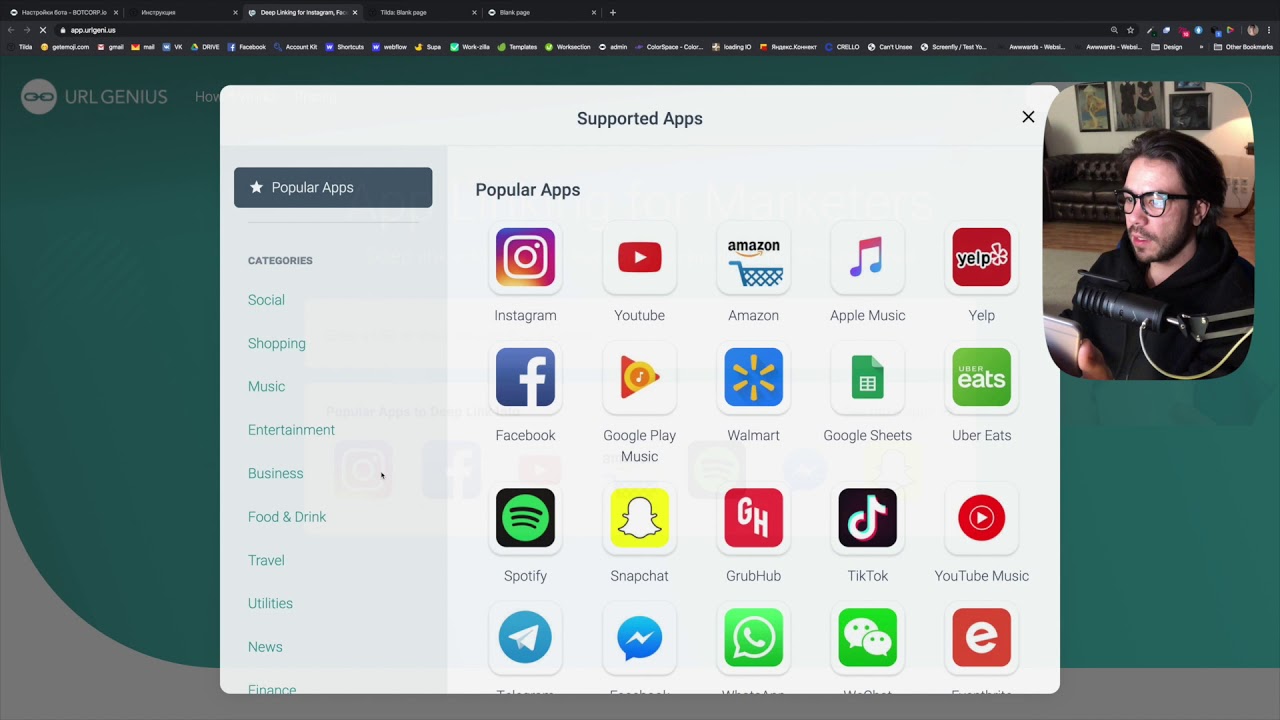 Нужно кликнуть по иконке для перехода на страницу просмотра Live-видео.
Нужно кликнуть по иконке для перехода на страницу просмотра Live-видео.
Как присоединиться к прямому эфиру в инстаграме
Выйти в прямой эфир в инстаграме совместно с вашим другом можно по его приглашению. Если вы смотрите стрим и хотите принять в нем участие, можно попросить об этом пользователя, выбрав пункт «Стать гостем». Для активации режима друг должен принять ваш запрос. Экран каждого зрителя будет разделен на 2 части.
Какие можно задать вопросы для прямого эфира
Функция «Вопрос — ответ» — это еще один способ общения во время прямой трансляции. Для ее активации необходимо опубликовать сторис со стикером «Вопросы». Теперь при нажатии на соответствующую иконку вам будет предложено ответить на вопросы, которые прислали зрители. Они готовятся в стикере заранее. Нажав на стикер с вопросом от пользователя, можно прикрепить его к экрану. Он отобразится у вас и у зрителей. Видеотрансляция получит статус «Конференция» или «Вопрос — ответ».
Дополнительно есть возможность спросить стримера в чате.
Задавать в эфире можно любые, касающиеся обсуждаемой темы, вопросы. Есть возможность поддержать стримера, поставив лайк под видеотрансляцией — чисто лайков для каждого зрителя не ограничено. У пользователя, находящегося в прямом эфире есть возможность отключения лайков. В таком случае возможности поставить лайк под видео не будет.
Как закрепить тему в прямом эфире
Для привлечения большего количества пользователей рекомендуется проводить тематические стримы. Вывести тему на экран при проведении Live-видео можно при помощи стикера или комментария.
Первый способ легче и проще для восприятия аудиторией. Для закрепления стикера или комментария нужно нажать на него и выбрать пункт «Прикрепить».
Темы для прямого эфира
Перед тем как снимать прямой эфир в инстаграме, рекомендуется провести тщательную подготовку. Важно заранее определиться с темой и продумать сценарий для вашего Instagram Live.
Если вы пользуетесь функцией для продвижения бизнеса, полезными станут следующие темы и идеи для трансляции:
- Запуск новой услуги или продукта.
 Для повышения интереса публики к предлагаемому товару можно рассказать о нем и его преимуществах. При запуске линейки товаров трансляция поможет заинтриговать потенциальных покупателей.
Для повышения интереса публики к предлагаемому товару можно рассказать о нем и его преимуществах. При запуске линейки товаров трансляция поможет заинтриговать потенциальных покупателей. - Рекламная акция. Живое видео отлично подходит для объявления о проведении рекламных акций, ограниченных по времени. Можно организовать распродажу, которая действует только в прямом эфире. Не забудьте сообщить о ней пользователям заранее.
- Сбор информации или обратная связь от покупателей. Встреча онлайн в формате «Вопрос — ответ» поможет собрать пожелания или отзывы клиентов. Чтобы она прошла успешно, нужно попросить зрителей написать свои заметки заранее.
- Интерактивная беседа. На встречу можно пригласить известную личность (например, блогера) или представителя одной из модных профессий, чтобы он рассказал о себе и своем опыте. Преимущество такого формата — полная или частичная импровизация. Ничто не «подогревает» публику так, как это делает эффект неожиданности.
- Мини-экскурсии и туры.
 Всем хочется узнать, как выглядит компания и ее работа изнутри. Можно показать рабочую атмосферу, процесс производства товаров, предоставления услуг, разработки программного обеспечения. Уместным будет опрос нескольких сотрудников и демонстрация командного духа предприятия.
Всем хочется узнать, как выглядит компания и ее работа изнутри. Можно показать рабочую атмосферу, процесс производства товаров, предоставления услуг, разработки программного обеспечения. Уместным будет опрос нескольких сотрудников и демонстрация командного духа предприятия. - Процесс создания продукта или редактирования контента. Большому числу пользователей будет интересно увидеть, как создается продукт или ценность, которую он покупает. Отлично смотрится в формате Live-видео процесс написания картины, работа в графическом редакторе, лепка из глины — большим спросом пользуются творческие профессии.
- Приготовление блюд и рецепты онлайн. Ничто так не повышает лояльность к бренду, как доверительные отношения с его создателями. Быть ближе к своим клиентам поможет ощущение домашнего тепла и вкусной еды, пускай даже онлайн. Не стоит пользоваться этим методом, если вы не уверенны в своих силах.
Идей может быть еще много, главное — привлечение интереса со стороны публики. Дополнительные опции, средства оформления, предусмотренные в приложении Инстаграм для живого видео — мощный инструмент в продвижении любого бизнеса в социальных медиа.
Дополнительные опции, средства оформления, предусмотренные в приложении Инстаграм для живого видео — мощный инструмент в продвижении любого бизнеса в социальных медиа.
Сколько хранится прямой эфир в инстаграмме
Видеотрансляция удаляется сразу после завершения при условии, что вы не сохраняли ее. Если вам понадобилось сохранить ролик, следует выбрать значок сохранения перед закрытием стрима. Вы увидите его вверху экрана сразу после завершения эфира.
На смартфон сохраняется только видеофайл, другая информация (лайки, комментарии, вопросы) при воспроизведении отображаться не будет.
При сохранении видео на телефон Андроид или Айфон действия аналогичны.
Дополнительно можно поделиться роликом в сторис. Контент будет доступен для просмотра другим пользователям еще 24 часа.
Почему прямой эфир в инстаграме плохого качества
Изображение во время проведения стрима не всегда четкое. На его качество могу влиять посторонние факторы:
- Налет на камере.

- Слабый сигнал у стримера.
- Низкая скорость передачи данных у одного или нескольких зрителей.
Если сложности с картинкой возникли по причине интернет-соединения, у каждого пользователя видео будет отображаться по-разному.
В случае, когда причиной низкого качества является сама программа, нужно обновить Instagram через магазин приложений или очистить данные в параметрах смартфона (если речь идет об устройствах Андроид):
- Зайдите в настройки смартфона.
- Выберите пункт «Приложения».
- Найдите в открывшемся списке Инстаграм.
- Зайдите в него и нажмите «Очистить данные».
После выполнения действия может потребоваться повторный вход в аккаунт приложения с введением логина и пароля.
Как удалить прямой эфир в инстаграмме
После окончания трансляции путем нажатия кнопки «Завершить» вверху дисплея откроется окно, в котором будут предложены варианты дальнейшей работы с вашим видео.
Для удаления трансляции необходимо передвинуть ползунок напротив надписи, предлагающей поделиться контентом, в неактивное положение.
Выбрав сохранить видеоролик, можно разместить его в сторис и установить ограничение на количество просмотров. После достижения нужного числа пользователей, которые смотрели ролик, он удалится автоматически.
Если вы разместили видео в сторис, а затем решили удалить его, выполните такие шаги:
- Зайдите в учетную запись и кликните по своей аватарке.
- Произойдет запуск сохраненной трансляции.
- В меню внизу дисплея есть два раздела: История и Прямой эфир.
- Нажмите на троеточие для вызова всплывающего меню.
- Удалите контент.
Инструкции схожи для устройств Андроид и Айфон.
Как смотреть прямой эфир в Инстаграм с компьютера
После развертывания личных сообщений для настольных ПК, Instagram даёт пользователям возможность смотреть прямые трансляции на компьютерах. Также, у трансляция на ПК более удобный интерфейс и есть URL-адреса.
Смотреть трансляцию с компьютера можно будет в окне, поверх основной страницы.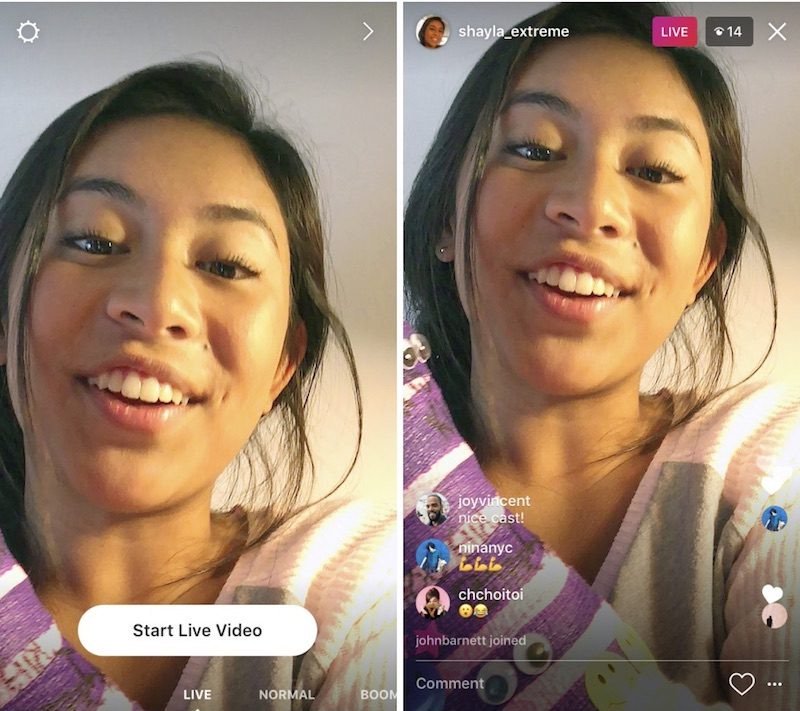 Окно с прямой трансляцией разделено на две половины — справа видео, слева комментарии. И хотя полноэкранный режим недоступен, просмотр с ПК более удобен, так как просмотру не мешают комментарии, появляющиеся поверх видео.
Окно с прямой трансляцией разделено на две половины — справа видео, слева комментарии. И хотя полноэкранный режим недоступен, просмотр с ПК более удобен, так как просмотру не мешают комментарии, появляющиеся поверх видео.
Рекомендуем: Click.ru – маркетплейс рекламных платформ:
- Более 2000 рекламных агентств и фрилансеров уже работают с сервисом.
- Подключиться можно самому за 1 день.
- Зарабатывайте с первого потраченного рубля, без начальных ограничений, без входного барьера.
- Выплаты на WebMoney, на карту физическому лицу, реинвестирование в рекламу.
- У вас остаются прямые доступы в рекламные кабинеты, рай для бухгалтерии по документообороту и оплатам.
Кроме того, появился ещё один важный элемент — отдельный URL для прямых трансляций. Это означает, что когда вы начинаете прямой эфир, вы можете опубликовать ссылку на него в других соцсетях. Раньше это было невозможно.
Раньше это было невозможно.
Если пользователь вышел в прямой эфир, посмотреть его можно по ссылки вида: https://www.instagram.com/postiumru/live.
Читайте также: Как сделать и провести прямой эфир в Инстаграм
Поскольку большинству людей сейчас приходится оставаться дома, гораздо больше пользователей просматривают видеоконтент на своих настольных ПК, поэтому Instagram расширил возможности просмотра прямых трансляций.
Запускать прямой эфир в Инстаграм с компьютера пока нельзя.
Ранее Инстаграм запустил новый стикер «#IStayHomeFor».
Как смотреть эфиры в Инстаграм с компьютера
Способ 1: Стандартные средства
При использовании веб-сайта Instagram на компьютере можно просматривать прямые трансляции различных пользователей, но только при условии открытого аккаунта или одобренной подписки на обновления без выставления каких-либо ограничений со стороны автора по отношению к вашей учетной записи.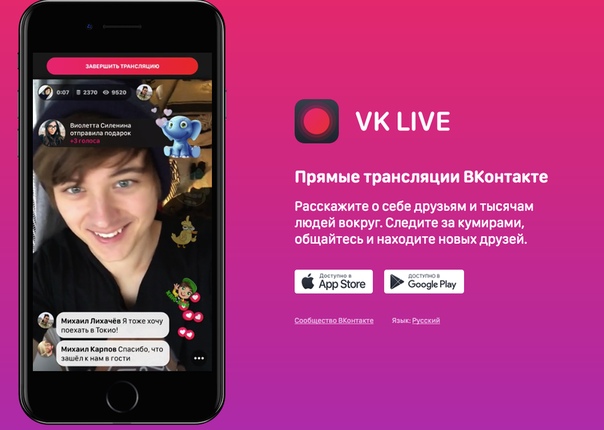 Сама процедура не требует сторонних средств и, более того, производится практически так же, как и в приложении на смартфоне.
Сама процедура не требует сторонних средств и, более того, производится практически так же, как и в приложении на смартфоне.
Официальный сайт Instagram
- Воспользуйтесь представленной выше ссылкой, чтобы открыть веб-сайт Инстаграма, и на главной странице ресурса сразу же обратите внимание на ленту со сторис. Именно здесь будут отображаться действующие прямые трансляции, имеющие особую подпись «В прямом эфире» и никнейм пользователя.
- Можно также прибегнуть к альтернативному варианту и попросту перейти на страницу нужного человека любым удобным образом. Если в данный момент идет прямая трансляция, вокруг фотографии профиля будет дополнительная рамка с подписью «В прямом эфире», по аналогии с лентой историй.
- Какой бы из вариантов вы не выбрали для доступа к трансляции, в результате откроется страница «LIVE» с фиксированной ссылкой, привязанной к учетной записи. Собственно, URL-адрес в указанном ниже и на скриншоте формате можно, опять же, использовать для быстрого перехода к стриму.

Учитывайте, что при отсутствии прямой трансляции, в том числе из-за ограничений доступа настройками конфиденциальности, ни один из вариантов работать не будет. В остальном же, плеер мало чем отличается от телефона, всегда имеет соотношение сторон, как задумано автором, и сочетается с чатом.
Способ 2: Запись трансляции в IGTV
Многие пользователи, ведущие онлайн-трансляции через Instagram, предпочитают не удалять созданные видеоматериалы, а загружать в качестве обычной записи средствами IGTV. По этой причине найти и посмотреть стрим можно не только во время эфира, но и после его завершения, в отдельном разделе веб-сайта.
- Чтобы получить доступ к трансляции, при условии доступа к материалам автора, необходимо перейти на страницу пользователя и открыть вкладку «IGTV» с помощью главного меню. Именно здесь в порядке убывания по дате будут размещены все видео.
- К сожалению, что-то наверняка сказать про разновидность видеозаписи не получится, так как файлы не имеют каких-либо специальных подписей.
 В то же время, если вы следите за активностью человека, отличить обычное видео от записи стрима не составит особого труда.
В то же время, если вы следите за активностью человека, отличить обычное видео от записи стрима не составит особого труда.
Плеер в данном случае такой же, как и при просмотре эфира, однако вместо чата будет представлен список комментариев. Оставленные сообщения пользователей и автора во время трансляции отображаться не будут, потому как для Инстаграма это обычное видео.
Способ 3: Эмулятор смартфона
Еще один способ просмотра трансляций в Instagram с компьютера заключается в использовании официального клиента соцсети через эмулятор мобильной операционной системы. Для этого выберите любую понравившуюся программу из рассмотренных в отдельной статье, среди которых лучше всего работают Nox App Player и BlueStacks, выполните установку приложения с последующим добавлением учетной записи и можете просматривать стримы точно так же, как и на телефоне.
Подробнее:
Аналоги эмулятора BlueStacks
Эмуляторы Android для слабого ПК
Установка и запуск мобильных приложений на компьютере
Стоит отметить, что такие программы весьма требовательны к производительности компьютера и могут доставлять массу дискомфорта при использовании на слабом железе.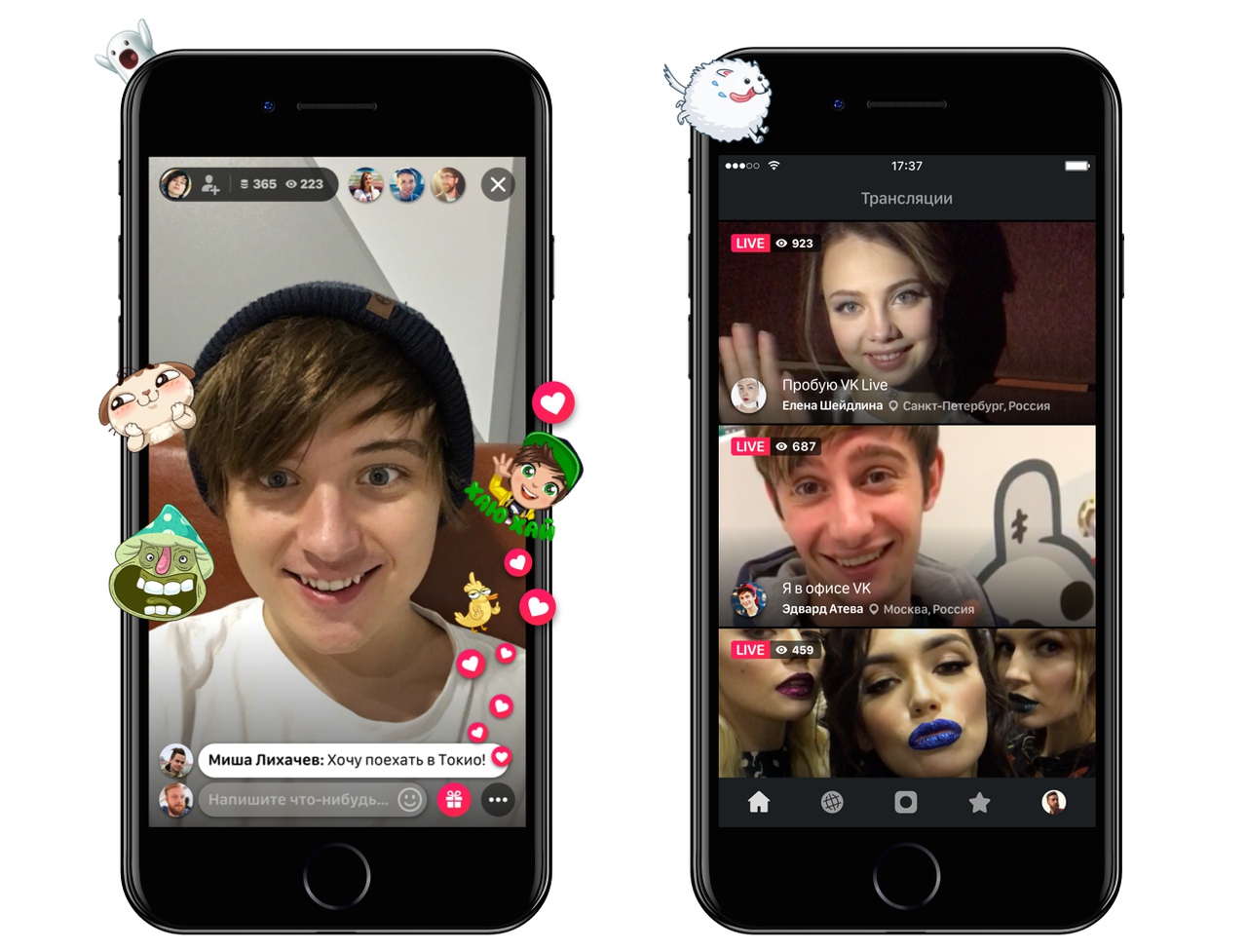 Поэтому лучшим решением все же будет просмотр с помощью веб-сайта в браузере, но только если вы не заинтересованы в других возможностях приложения вроде ведения трансляции.
Поэтому лучшим решением все же будет просмотр с помощью веб-сайта в браузере, но только если вы не заинтересованы в других возможностях приложения вроде ведения трансляции.
Опишите, что у вас не получилось. Наши специалисты постараются ответить максимально быстро.
Помогла ли вам эта статья?
ДА НЕТКак смотреть прямой эфир в Инстаграм с компьютера и телефона и можно ли
Функция смотреть прямой эфир в Инстаграм появилась в 2017 году и с тех пор практически остаётся неизменной. Ведётся видеосъёмка, к ней подключаются зрители и с ними вы общаетесь вживую.
С помощью новой функции блогер передаёт впечатления с места событий, сразу отвечая на возникшие вопросы. Возможности, открывающиеся с применением нового формата:
- Подписчиков немедленно уведомляют, что вы рассказываете что-то напрямую.
- Для продвижения новой функции Инстаграм оповещает об этом максимальное число подписанных на аккаунт.

- Учитывая, что в такие эфиры выходят редко и не все авторы, привлечение внимания вам обеспечено.
- Трансляция парой кликов трансформируется в клип для IGTV.
Используем смартфон для просмотра
Смотреть прямой эфир в Инстаграм с телефона наиболее популяреный способ. К нему можно подключиться, когда удобно. Не обязательно делать это в самом начале, а если владелец аккаунта сохранил его, то есть возможность увидеть его позже. Если вы только начали использовать Instagram, то посмотреть прямую трансляцию со смартфона с Android несложно:
- Откройте приложение и авторизуйтесь, введя ваши личные данные.
- Найдите ту передачу, которая вас заинтересовала.
Примените следующие способы:
- Самый простой – через окно поиска.
 В нём найдите нужную трансляцию или профиль пользователя, который сейчас запустил прямой эфир.
В нём найдите нужную трансляцию или профиль пользователя, который сейчас запустил прямой эфир. - Его аватар будет обрамлён чёрным кругом и снаружи разноцветной окружностью. Внизу будет индикатор воспроизведения.
- Через ленту сторис. В приложении на верхней панели профиль будет снабжён кнопкой с соответствующей надписью.
- Подпишитесь на автора и в начале вещания получите оповещение. Этот метод работает, если в просмотре участвует меньше 500 человек. Тогда Инстаграм не показывает его в списке рекомендаций.
- Нажмите на аватар ведущего.
- Присоединяйтесь к эфиру. Как только вы это сделали, автор и другие зрители получат уведомление, и ваши комментарии, и эмодзи увидят все участники.
Смотреть прямые эфиры на iPhone можно аналогично, как и на смартфонах, использующих Android. С 2017 года разработчики Instagram добавили функцию стрима для Apple.
Как увидеть стрим на компьютере
В некоторых случаях десктопная версия приложения очень удобна для пользователя. Смотреть посты и истории на большом экране приятней, видны мелкие детали. Можно также сохранять то, что понравилось и оставлять комментарии.
Смотреть посты и истории на большом экране приятней, видны мелкие детали. Можно также сохранять то, что понравилось и оставлять комментарии.
Функционал всё же ограничен. Смотреть прямой эфир Инстаграм с компьютера, найденный в Яндексе, на компьютере с ходу не получится. Для некоторых блогеров, проводящих вебинары в сети, удобнее работать через ноутбук. Есть несколько методов, делающих возможным именно этот способ общаться с подписчиками:
- Воспользоваться эмулятором Андроида. Приложение Instagram работает на смартфонах под управлением операционных систем Android и iOS. Установив на компьютер программу-эмулятор телефонных операционок, можно будет посмотреть на нём прямые трансляции. Например, программа Bluestacks имитирует Android, являясь полноценным Андроид-эмулятором. Устанавливаете сначала её, потом Инстаграм и всё, что было ранее недоступно, в том числе стримы становится реальным.
- На ноутбуке Windows 10 можно уставить Instagram, разработанный для этой версии.
 Это специальное приложение позволит просматривать вживую видео с компьютера.
Это специальное приложение позволит просматривать вживую видео с компьютера.
Алгоритм похож на тот, что используется в смартфонах:
- Устанавливаете и запускаете Инстаграм на ноуте.
- В ленте новостей нажмите значок лупы и найдите блогеров, которые вас заинтересовали.
- У тех, что ведут трансляцию, будет значок «Live». Нажмите на аватар для просмотра.
- Если подписаны на профиль, то придёт уведомление о показе. Переходите на страницу пользователя, аватар будет окаймлён цветной окружностью, если идёт стрим.
- Нажимаете и начинаете просмотр.
Вести прямой эфир при этом способе не получится, нужно использовать другие.
Если не пользуетесь браузером Chrome, то скачайте его. После чего установите на нём расширение Chrome IG Story Plus. После этого появится возможность смотреть трансляцию в Инстаграме через компьютер. Как это делается:
После чего установите на нём расширение Chrome IG Story Plus. После этого появится возможность смотреть трансляцию в Инстаграме через компьютер. Как это делается:
- В списке расширений браузера найдите IG Story и установите его. Тут же справа вверху возникает иконка Instagram.
- Запускаете в Google Chrome приложение и авторизуетесь в нём.
- Кликайте по значку расширения. Появляется список опций, в том числе публикации блогеров, подписчиками которых вы являетесь.
- Ищете в меню вкладку сторис. В ней будут отдельно выделенные для просмотра прямые показы.
Поиск и подключение к популярным стримам
Запускаете Инстаграм. Онлайн-трансляцию проще всего найти через ленту Instagram stories. В ней круглосуточно размещаются записи блогеров. Если кто-то из них начинает прямую трансляцию, то его фото профиля выделяется разноцветной окружностью. А внизу будет надпись «Прямой эфир». Кликнув по аватару, можно будет его посмотреть. В нём проводятся онлайн-интервью с подписчиками, демонстрируется живая реклама или обсуждаются насущные проблемы.
Прямые трансляции находят у разносторонних авторов, которым небезразлично развитие их профиля, и которым есть что сказать о важных событиях в окружающей жизни. Посмотреть прямой эфир в Инстаграме – это хороший способ пообщаться непосредственно с автором публикации и получить живой отклик на свои вопросы.
Как смотреть трансляции в Инстаграм с компьютера: приложения и расширения
В Инстаграме имеется множество возможностей – не площадке можно выкладывать фото, видео-ролики, коллажи, создавать истории, статусы. Кроме этого многие пользователи создают прямые трансляции, при помощи которых можно выйти в онлайн эфир. Данную функцию используют многие блогеры с большим количеством фолловеров, это позволяет им заработать приличные деньги. Но все же, как смотреть трансляции в Инстаграм с компьютера? Это вполне возможно, но нужно знать некоторые нюансы и принципы.
Можно ли смотреть прямую трансляцию в Инстаграм через компьютер?
Многие задаются вопросом можно ли смотреть прямые трансляции в Инстаграме через компьютер? Конечно, видео на большом экране позволяет в полной мере просмотреть все происходящие действия, а картинка будет более яркой и четкой.
Просмотр live-трансляций друзей возможно, если на ПК имеется операционная система Windows 8 и выше и мессенджер Instagram. Чтобы установить, необходимо зайти на официальный сайт Майкрософт и загрузить Инстаграм.
Скачанная программа для ОС Windows 10 позволяет осуществлять много полезных функций:
- Создание и просмотр live-трансляций.
- В ней можно производить всевозможные действия в ленте, создавать и смотреть истории.
- Директ.
После установки Instagram на ПК пользователь сможет производить любые операции – комментировать посты, лайкать, подписываться на другие аккаунты, а также набирать фолловеров.
Способы посмотреть эфир через ПК
Итак, можно ли смотреть или вести прямые-трансляции на компьютере, мы ответили. Это возможно при условии, если установлена операционная система Windows 10. Затем следует зайти на официальный сайт Microsoft Store и скачать десктопное приложение Instagram. Но все же существуют и другие варианты просмотра live-эфиров в Инсте через ПК.
Через приложение Windows
Чтобы запустить Инстаграм-трансляцию на персональном компьютере через приложение Windows необходимо выполнить следующие действия:
- С официального сайта Майкрософт следует скачать Instagram.
- Далее мессенджер устанавливается на ПК и запускается.
- Необходимо авторизацию. В соотвествующие поля требуется ввести пароль и логин от аккаунта и нажать на кнопку «Войти».
- Сверху новостной ленты будут находиться истории, среди них следует найти круглый значок розового цвета, а под ним будет надпись «Прямой эфир».
- После нажатия на нее сразу же запуститься трансляция.
- Для закрытия достаточно нажать на крестик.
Через Bluestacks
Как можно смотреть live-трансляции в Инстаграм с компьютера, если установлена версия ОС Windows ниже 8? В этом случае потребуется эмулятор Android, который можно установить на ПК:
- Первым делом скачивается и устанавливается Bluestacks на компьютер.
- Далее необходимо перейти в «Центр приложений».

- В поисковой строке вводится Instagram.
- Затем скачивается мессенждер.
- Оно запускается. Пользователь должен пройти авторизацию и войти в профиль.
- После этого должна будет открыться новостная лента.
- Над ней будут отображаться истории. Если на этот момент кто-то будет вести прямую трансляцию, то среди значков будет миниатюра в круглой рамке и с надписью снизу «Прямой эфир».
- Нажмите на значок, после сразу же откроется эфир.
Инструкция, как посмотреть прямую трансляцию через расширение на браузере
Как можно просматривать эфиры в ПК при помощи приложения и специальных программ мы рассмотрели, но существуют другие варианты просмотров трансляций в Инстаграме на компьютере. Не обязательно иметь систему Windows 10, достаточно скачать подходящее расширение к обычным браузерам.
Рассмотрим самые популярные расширения:
- Chrome IG Story для Google Chrome. При помощи этого расширения можно скачать один или несколько видеороликов.
 Функция загрузки располагается в контекстном меню, в него можно попасть из раздела настроек браузера. Основное преимущество расширения состоит в том, что при помощи него можно создавать новый перечень трансляций, вышедших в течение последних суток.
Функция загрузки располагается в контекстном меню, в него можно попасть из раздела настроек браузера. Основное преимущество расширения состоит в том, что при помощи него можно создавать новый перечень трансляций, вышедших в течение последних суток.
- InstaSaver для Яндекс.Браузера. Данное расширение позволяет провести активирование и использование кнопки скачивания Инстаграм на ПК.
Можно ли посмотреть прямой эфир в Инстаграм через ПК?
Просматривать live-эфиры на компьютере вполне возможно, но только могут потребоваться дополнительные программы. Если установлена операционная система Windows 8 и выше, то это можно сделать при помощи десктопной программы Instagram, которую можно скачать на официальном сайте Майкрософт.
В остальных случаях могут потребоваться специальные приложения, к примеру, Bluestacks. Но пользователи отмечают, что легче всего применять специальные расширения для браузеров Google и Яндекс.
Если изучить все важные нюансы и особенности программы Инстаграм, то ее использование будет простым и интересным.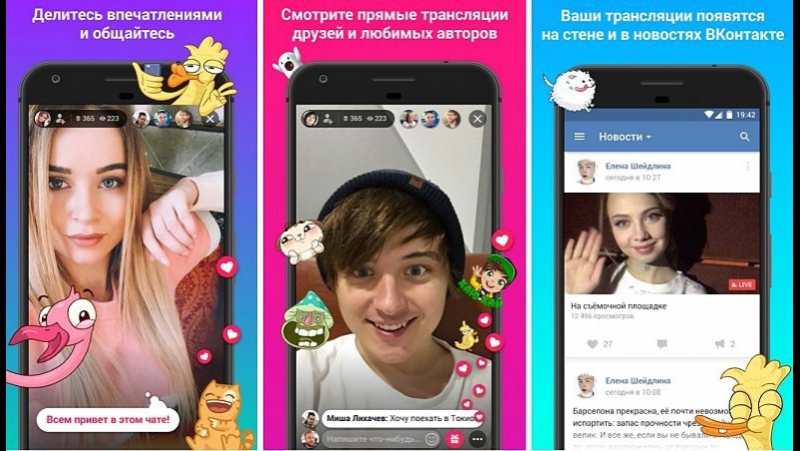 С самого начала она была предназначена для смартфонов Андроид и Айфон, но сейчас стали разрабатываться различные программы, при помощи которых можно устанавливать это приложение на ПК и выполнять все важные действия, включая просмотр прямых трансляций.
С самого начала она была предназначена для смартфонов Андроид и Айфон, но сейчас стали разрабатываться различные программы, при помощи которых можно устанавливать это приложение на ПК и выполнять все важные действия, включая просмотр прямых трансляций.
Обзор надежного сервиса продвижения в Инстаграм читай здесь.
Как смотреть прямой эфир в Инстаграм в компьютере
В начале 2021 пользователи социальной сети Instagram получили новую функцию – Live. До этого трансляции присутствовали в других медиаплощадках – Facebook и Periscope. В Инсте разработчики все реализовали максимально просто и удобно. В этом материале мы разберем особенности режима и расскажем, как смотреть прямой эфир в Инстаграм в компьютере.
Важно! Сразу предупредим читателей, что просмотр трансляции на персональном компьютере или ноутбуке возможен только с применением сторонних программ. В статье присутствует инструкция по настройке такого приложения. Официального способа разработчики Инсты пока не предоставили.
Описание и особенности режима
Что нам требуется для запуска своего эфира:
- Аккаунт в Instagram;
- Стабильное интернет-соединение;
- Производительный смартфон или планшет.
Максимальная продолжительность сеанса составляет один час. Создание своего вещания выполняется за несколько шагов. Нажмите на иконку камеры, с помощью которой вы фотографируете и публикуете снимки в профиле. Изначально выставлен стандартный режим, сделайте свайп, чтобы переключиться на «Прямой эфир». Нажмите кнопку «Начать».
При запуске трансляции все ваши подписчики будут уведомлены. Рекомендуется за несколько часов сообщить о ваших намерениях, чтобы подготовить потенциальную аудиторию. В нижней части расположен чат, где фоловеры могут комментировать стрим и задавать различные вопросы, которые будут поступать прямо на дисплей вашего гаджета.
В нижней части расположен чат, где фоловеры могут комментировать стрим и задавать различные вопросы, которые будут поступать прямо на дисплей вашего гаджета.
Вы можете закрепить определенное сообщение на экране, нажав на него. В верхней части расположен счетчик зрителей – вы всегда будете знать, сколько человек вас смотрит. Система позволяет переключаться между основной (находиться на задней панели гаджета) и фронтальной камерой.
Чтобы заблокировать зрителей, нажмите на счетчик сверху и отключите определенных подписчиков.
Как посмотреть live-вещание
Когда ваш друг запустит лайв-запись, вы получите соответствующее уведомление в мобильном клиенте, достаточно нажать на него, и система направит вас в окно стрима. Также можно перейти в профиль нужного человека и тапнуть по его аватару. Выход осуществляется соответствующей кнопкой на смартфоне или планшете.
При входе в прямое вещание, вы увидите окно для комментариев – впишите нужный текст и нажмите кнопку «Отправить». При желании вы можете поставить отметку «Нравится», нажав на сердечко. Готово, осталось разобраться, как смотреть прямой эфир в Инстаграме с компьютера.
При желании вы можете поставить отметку «Нравится», нажав на сердечко. Готово, осталось разобраться, как смотреть прямой эфир в Инстаграме с компьютера.
Все особенности, описанные выше, подходят и для просмотра с ПК или ноутбука.
Смотреть прямой эфир в Инстаграм с компьютера
Вы разобрались с режимом в Instagram и знаете, как запустить свое вещание или просмотреть Live подписчиков или пользователей, которых вы фоловите. Теперь следует разобраться с компьютером. Веб-версия, открытая при помощи любого браузера, обладает ограниченным функционалом, все основные функции находятся в мобильном приложении. Наша задача: запустить программу на ПК или ноутбуке. Мы будем использовать BlueStacks – симулятор Android для операционной системы Windows, качаем его с официального сайта.
Установка эмулятора осуществляется по стандартной схеме: указываем расположение для программы, принимаем соглашение и кликаем «Далее». BlueStacks установлен и готов к запуску? Переходим к пошаговой инструкции:
- При первом запуске эмулятор должен выполнить анализ системы и подобрать подходящие настройки.
 Процесс занимает несколько минут, все зависит от мощности «железа».
Процесс занимает несколько минут, все зависит от мощности «железа». - По завершению настройки появится уведомление. Теперь вам необходимо авторизоваться в своем Google-аккаунте. Если у вас нет учетной записи, сделайте новую на сайте. Вы можете использовать аккаунт, привязанный к вашему телефону.
- После авторизации в BlueStacks необходимо нажать на вкладку «Центр приложений», расположенный в верхней части экрана.
- Теперь у вас есть виртуальный планшет с опреационной системой Android, на который можно ставить любые программы, предназначенные для этой платформы. В поисковой строке, отмеченной на скриншоте, впишите слово Instagram и нажмите клавишу «Enter».
- В открывшемся списке на первом месте будет официальный клиент – нажимаем на него, а затем кликаем по кнопке «Установить».
- Если вы являетесь пользователем сматрофна или планшета на Андроид, то вам знакомы эти операции. Установленная Инста появится во вкладке «Мои приложения».
- Нажмите на значок, начнется стандартная загрзука, откроется окно авторизации.
 Введите логин и пароль от вашего аккаунта в Instagram.
Введите логин и пароль от вашего аккаунта в Instagram. - Готово! Вы открыли официальный мобильный клиент на компьютере, теперь можете просматривать Live-зписи.
В верхней части экрана появится уведомление, когда пользователь начнет вещание. Вам останется только нажать на аватар и перейти к просмотру. Мы описали все особенности режима, и теперь вы знаете, как смотреть прямой эфир в Инстаграм с компьютера. Если вас интересует вопрос анонимности рот просмотреть «лайв», переходите к следующему разделу.
Как смотреть прямой эфир в Инстаграм без палева
Человек, на которого вы подписаны, планирует запустить live-вещание, и вы хотите ознакомиться с ним? В ленте появится аватар пользователя, украшенный соответствующим значком. Нажав на него, вы окажете на экране трансляции. Многие пользователи интересуются, а можно ли просматривать «лайв» анонимно? Здесь не потребуются какие-либо хитрости, потому что человек, создавший эфир, видит количество зрителей и поступающие в реальном времени комментарии.
Узнать, кто именно смотрит стрим, ведущий сможет по счетчику.
Показать свое присутствие на вещании вы можете при помощи комментария или лайка. Ведущий может посмотреть, кто поставил ему «Нравится». Чтобы оставаться анонимом, не ставьте лайки и не пишите комментарии, достаточно просто наблюдать за live-вещанием. Правило работает при просмотре с мобильного приложения на смартфоне или планшете, а также при работе с программой BlueStacks, о которой мы подробно написали выше.
Как в Инстаграме выйти в прямой эфир
Основная суть прямых трансляций в Instagram заключается в том, что каждый пользователь Инстаграма, может вести прямую трансляцию и делиться уникальными моментами со своими подписчиками.
Буквально год назад в русскоязычных просторах Интернета появилась абсолютно новая изюминка в Instagram — возможность ведения прямого эфира. По той причине еще не все успели освоить эту функцию и оценить ее положительные стороны. Следовательно, будет полезно рассказать, что к чему и как пользоваться новым сервисом.
По той причине еще не все успели освоить эту функцию и оценить ее положительные стороны. Следовательно, будет полезно рассказать, что к чему и как пользоваться новым сервисом.
Содержание статьи:
- Особенности live трансляции в Инстаграме
- Как настроить и запустить прямую трансляцию в Инстаграме
- Что может ведущий во время прямого эфира
- Как смотреть прямой эфир в Инстаграм с компьютера и телефона
- Почему нет прямого эфира в Инстаграм: причины и решения
- Популярные прямые эфиры Instagram
- Как увеличить количество просмотров трансляции
Особенности live трансляции в Инстаграме
Основная суть прямых трансляций в Instagram заключается в том, что всяк посетитель, зарегистрированный в сети, может вести онлайн видеосъемку и делиться уникальными моментами с верной свитой преданных подписчиков.
Это значит, что любой момент особой важности, который, по вашему мнению, будет достоин внимания фалловеров, окажется доступным к незамедлительному просмотру с непосредственного места событий. Все что нужно — это запустить функцию прямого эфира в сети Инстаграм.
Все что нужно — это запустить функцию прямого эфира в сети Инстаграм.
Вместе с тем, существует несколько примечательных нюансов, которые следует учитывать в процессе:
- Опционал прямых трансляций в Инстаграме рассчитан всего на 60 минут с момента запуска. Потому каждый час пользователю придется перезапускать программу, дабы оставаться в прямом эфире столько, сколько того требует ситуация.
- В момент включения прямого эфира в Instagram программа отправляет уведомления подписчикам о начале трансляции.
- По факту подключения живого видеоролика рядом с аватаркой, а так же в разделе «Истории» появляется значок розового цвета, обозначающий «Прямой эфир».
Как настроить и запустить прямую трансляцию в Инстаграме
Чтобы активировать Live-эфир, нужно преодолеть всего четыре последовательных шага:
- Запустить приложение и переместиться на главную Stories-ленту, где содержится вся «подноготная» об имеющихся подписках.

- В непосредственной близости с аватаркой находится значок «+». Если на него кликнуть — включится режим прямой трансляции в Инстаграм.
- В углу нижней части экрана размещена клавиша «Прямой эфир». Зайдя в этот раздел, вы непременно углядите надпись «Начать прямой эфир» — дальше дело за режиссером.
- Прежде чем приступить к вещанию, выберите нужный вариант передачи данных — с основной либо с фронтальной камеры.
Что может ведущий во время прямого эфира
Возможности ведущего в процессе прямых трансляций несколько ограничены. Зато, как ни крути, он становится сценаристом и режиссером в одном лице:
- может рекламировать товары либо какую-то продукцию;
- повышать собственную активность в профиле;
- демонстрировать нечто интересное для своей аудитории;
- просто общаться с друзьями и т.д.
Вместе с тем, автору прямой трансляции в Инстаграме будут доступны вот какие функции:
- письменные комментарии от подписчиков;
- возможность оперативно отвечать, желающим пообщаться;
- блокировка зрительские высказывания, если в том возникнет необходимость;
Как только трансляция закончится, ее инициатор может выбрать один из трех вариантов:
- сохранить ролик;
- скрыть видео;
- удалить показанную информацию раз и навсегда.

Как смотреть прямой эфир в Инстаграм с компьютера и телефона
Чтоб присоединиться к числу наблюдателей за чужими эфирами ничего сверхъестественного делать не придется, ведь о том, что ваши друзья находятся в прямом эфире, приложение говорит автоматически. Достаточно следить за сообщениями, поступающими посредством push-уведомлений.
Тогда когда возникнет желание зайти на «огонек», нужно кликнуть на аватарку ведущего (на его персональной страничке) или нажать на значок, что размещен на его же главной странице.
Параллельно с тем, зритель способен лицезреть и на другие, попутно транслирующиеся эфиры. Данная опция доступна со страницы поиска, где можно без труда выбрать понравившееся вещание в верхней части странички.
Инстаграм не сообщает, какой именно принцип задействован для формирования списков прямых трансляций. Сделано это для того чтобы ведущие не могли искусственным образом добавлять собственные эфиры в общий перечень.
Зато все они схожи в одном — общее число просмотров не опускается ниже 500.
В той ситуации, когда под руками не наблюдается смартфона, просматривать прямые эфиры можно с компьютера через официальное приложение Instagram из магазина Microsoft.
Почему нет прямого эфира в Инстаграм: причины и решения
Помимо армии довольных пользователей есть и такие, у которых трансляции не запускаются. В чем причина конфуза?
Как выяснилось, провокаторами выступают несколько факторов:
- Используется старое приложение. Если осуществить плановое обновление, функционал программы станет работать как часы.
- В распоряжении пользователя находится устройство устаревшего типа. Очень часто случается так, что смартфоны ранних выпусков не поддерживают новационные фичи. Решить проблему удастся одним способом — поменять гаджет.
- Вы являетесь держателем нового аккаунта. Как свидетельствуют многочисленные отзывы, свежевышедшие опции некоторых приложений в недавно активированных аккаунтах появляются постепенно.

Если же выяснится, что ничего из перечисленного выше к вашему случаю не относится, но прямые трансляции так и не запускаются, напрашивается один вердикт — вы попали в ту эксклюзивную группу счастливчиков, у которых есть устройства нового типа, но они не совместимы с текущими фичами Инстаграма.
Если верить всему тому, что обсуждается на формах, то к последней группе «недоступных» относятся обладатели сотовых, работающих на платформе Android в совокупности с устаревшими версиями прошивки, а так же собственники iPhone 4S. К сожалению, на сегодняшний день не существует точных сведений ни о самих устройствах, не поддерживающих новаторство, ни о возможностях решений подобных проблем.
Популярные прямые эфиры Instagram
Чтобы следить за самыми популярными прямыми эфирами Инстаграма, нужно соблюсти нехитрую последовательность:
- Нажав на соответствующую иконку, переходите в поиск. Если момент оказался удачным и где-то транслируется видеосюжет, вы обязательно заметите рубрику «Популярные прямые эфиры»;
- Оказавшись в выбранном разделе, останется отдать предпочтение тому пользователю, к онлайн-трансляции которого возникнет интерес;
- Откройте понравившееся вещание и наблюдайте за происходящим.

Как увеличить количество просмотров трансляции
Логично предположить, что количество просмотров живого вещания в Instagram напрямую зависят от числа фалловеров, подписанных на «автора». Однако тогда когда их явно недостаточно, «цифры» можно накрутить. Делается это, вот какими способами:
- Самостоятельными усилиями, путем создания нескольких аккаунтов;
- Пользоваться специальными сервисами накрутки и продвижения, вроде Босслак или Doinsta;
- Подсоединиться к группам, обменивающимся просмотрами и лайками;
- Обратиться к подписчикам и друзьям из других соцсетей с просьбой распространить видео.
Теперь вы можете смотреть живые видео из Instagram на рабочем столе: вот как
- Instagram — это социальная сеть, ориентированная на смартфоны.
 Это означает, что ее возможности и функции созданы для использования на смартфонах и планшетах.
Это означает, что ее возможности и функции созданы для использования на смартфонах и планшетах. - Но сервис, принадлежащий Facebook, недавно переключился на использование настольных компьютеров через Интернет, поскольку все больше людей, чем когда-либо, застревают в закрытых помещениях, используя компьютеры.
- Последний шаг — это прямые трансляции в Instagram, которые теперь доступны для просмотра в Интернете.
- Это идеальное время, так как все, от знаменитостей до звезд спорта, транслируют прямые трансляции на сервисе.
- Посетите домашнюю страницу Business Insider, чтобы узнать больше.
Устали пытаться смотреть видео из Instagram Live на экране телефона, поскольку комментарии и реакции на смайлики подавляют все, что вы смотрите?
Отличные новости: Instagram Live теперь доступен через Интернет, а просмотр на намного удобнее.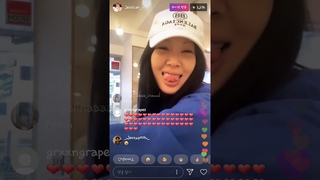
Вместо того, чтобы накладывать комментарии и смайлики, веб-версия Instagram разделяет их по сторонам — аналогично тому, как такие сервисы, как Twitch работают, с отдельным столбцом ответов пользователя справа от видеопотока.
И найти живое видео так же просто, как и в приложении:
InstagramВ разделе «Истории» видео в реальном времени помечены как таковые — как вы можете видеть выше, есть небольшой прямоугольник пурпурного цвета с надписью «LIVE.»
Функциональность в Интернете на первый взгляд идентична, с возможностью комментировать и / или добавлять реакции эмодзи в режиме реального времени.
Тем не менее, по-прежнему нет возможности публиковать свой собственный контент через Интернет, и нет возможности для публикации или добавления в Истории через сайт для настольных ПК.
Как выйти в прямом эфире в Instagram на компьютере (ПК)?
Обладая множеством удивительных функций, Instagram стал одним из величайших веб-сайтов социальных сетей в мире, который позволяет людям легче знакомиться друг с другом.Одна из самых удивительных особенностей этого приложения — его живая история. Пользователи обмениваются живыми видео, чтобы связаться со всеми своими подписчиками одновременно и получить больше взаимодействий. Однако, как вы, возможно, знаете, официальная версия Instagram для настольных ПК имеет меньше функций, чем мобильное приложение, и одна из них — это прямая трансляция. В этой статье мы хотим обсудить, как вести прямую трансляцию в Instagram на компьютере.
Если вы ищете платформу для управления Instagram, попробуйте AiSchedul, чтобы запланировать свои публикации и истории, создать идеальную целевую страницу с био-ссылками и т. Д.и сэкономьте столько времени!
Д.и сэкономьте столько времени!
Код купона AiSchedul
Вы можете использовать код скидки SAVE10B при первой покупке, чтобы получить скидку 10% на все пакеты. Срок действия кода истечет к концу 2021 года.
Что такое живая история в Instagram?
Очевидно, что живая история в Instagram — это своего рода история, которая позволяет вам делиться живыми видео со своими подписчиками. Когда вы делитесь живой историей в Instagram, люди, которые следят за вами, могут видеть, что вы делаете в данный момент.В прямом эфире в Instagram вы можете:
- Потоковое видео в реальном времени
- Закрепить выбранные комментарии подписчиков в топ
- Взаимодействовать с подписчиками
- Поделиться живой историей с другими подписчиками
И многое другое.
Зачем нужно выходить в прямом эфире в Instagram?
Возможно, вам понадобится выйти в прямом эфире в Instagram по многим причинам.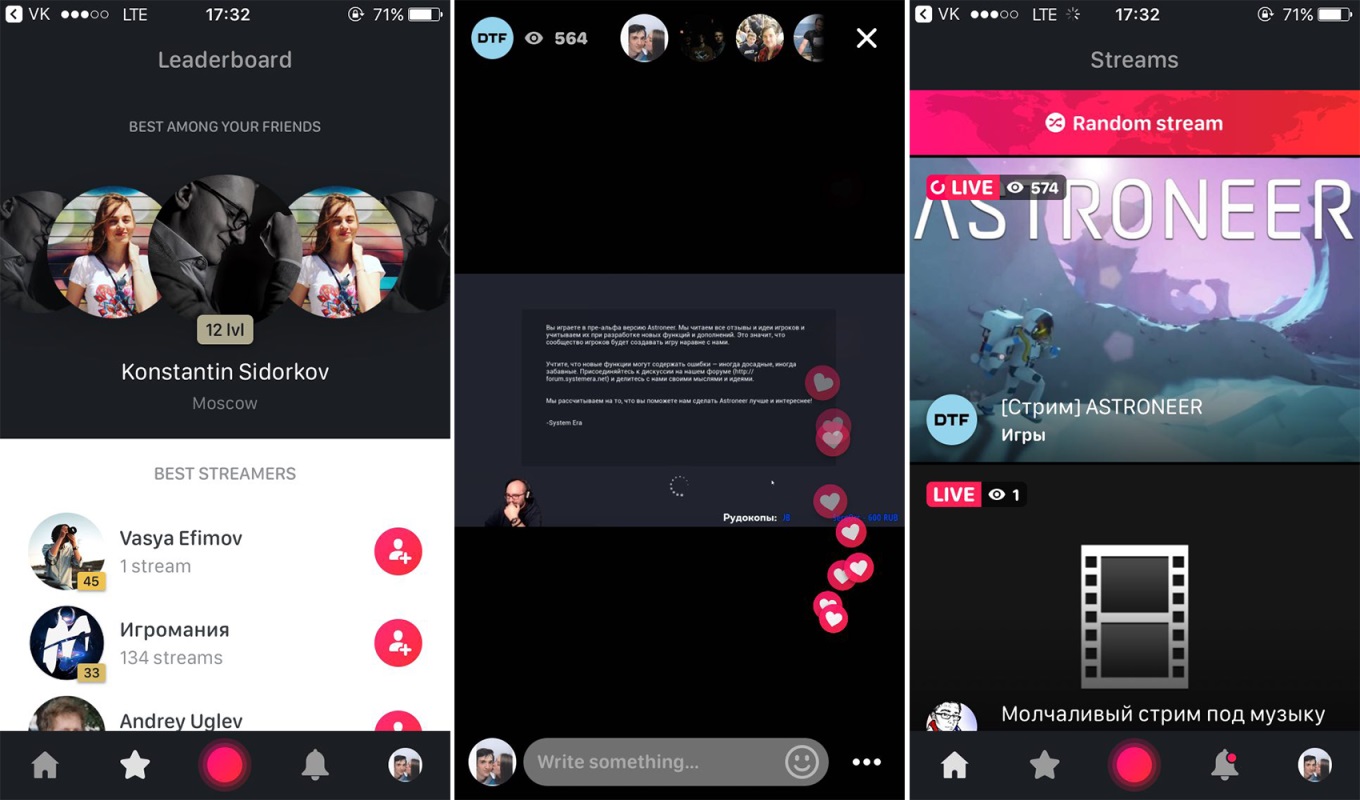 К сожалению, продолжительность видео в Instagram слишком мала, и вы можете просто делиться 1-минутными видеороликами в ленте и 15-секундными видеороликами в историях.Следовательно, вы можете использовать функцию прямой трансляции, чтобы делиться более длинными видео. Однако, как упоминалось в SproutSocial, вам может потребоваться выйти в прямом эфире в Instagram по многим причинам, например:
К сожалению, продолжительность видео в Instagram слишком мала, и вы можете просто делиться 1-минутными видеороликами в ленте и 15-секундными видеороликами в историях.Следовательно, вы можете использовать функцию прямой трансляции, чтобы делиться более длинными видео. Однако, как упоминалось в SproutSocial, вам может потребоваться выйти в прямом эфире в Instagram по многим причинам, например:
- Поделиться учебными материалами
- Показать закулисные
- Предупредить подписчиков о продажах
- Провести интервью
другие причины.
Instagram Live — отличный способ пообщаться со своими подписчиками. Используя эту функцию Instagram, вы можете общаться со своими подписчиками в режиме реального времени, получать их комментарии и отвечать на их вопросы.Эта интерактивная среда поможет вам установить более тесную связь со своими клиентами, а также повысить их доверие к вам. Кроме того, вы можете сохранить Live как видео IGTV на своей странице, что не только увеличивает шансы быть обнаруженным в Instagram, но также может использоваться в качестве источника для ответов на вопросы ваших подписчиков.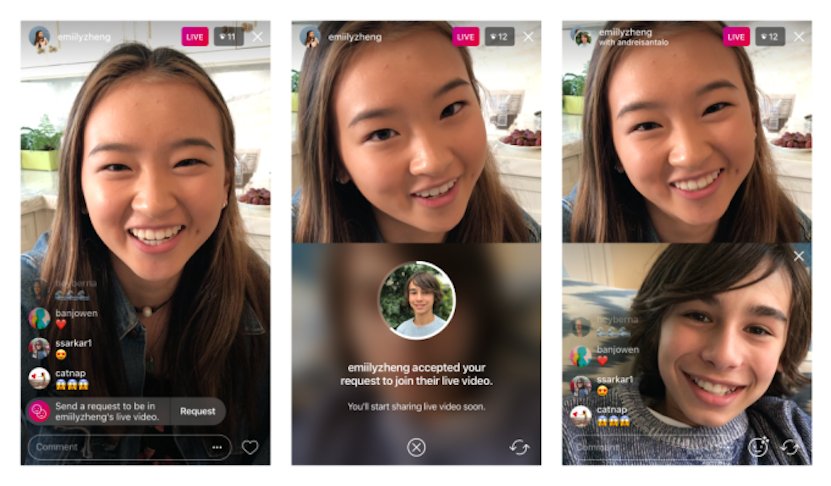
Итак, давайте не будем больше терять время и погрузимся в нашу тему, которая представляет собой Instagram в прямом эфире с компьютера, другими словами, как выйти в прямом эфире в Instagram на ПК.
Как выйти в прямом эфире в Instagram?
Чтобы начать прямую трансляцию в Instagram с помощью официального мобильного приложения Instagram, выполните следующие действия:
Шаг 1) Откройте приложение Instagram на своем мобильном телефоне.
Шаг 2) Нажмите кнопку камеры в правом верхнем углу экрана.
Шаг 3) Проведите пальцем влево, чтобы перейти на страницу «Живое».
Шаг 4) Нажмите кнопку в центре экрана и начните жить!
Вот и все! Теперь вы можете делиться со своими подписчиками чем угодно.
Кроме того, вы можете сохранить свою прямую трансляцию в Instagram, чтобы пользователи, которые не были в сети, могли видеть, чем вы поделились, и получать больше взаимодействий.
Как выйти в прямом эфире в Инстаграм на компьютере?
К сожалению, официальная настольная версия Instagram не позволяет пользователям делиться живыми историями с помощью компьютера. Итак, вам нужно найти способ избавиться от проблемы! Ниже мы расскажем о некоторых способах публикации в Instagram на компьютере. Так что продолжайте читать!
Итак, вам нужно найти способ избавиться от проблемы! Ниже мы расскажем о некоторых способах публикации в Instagram на компьютере. Так что продолжайте читать!
Эмуляторы Android
Один из способов выйти в прямую трансляцию в Instagram на компьютере — использовать эмуляторы Android. Используя эмулятор Android, вы можете установить и использовать все приложения, предназначенные для использования на Android. Итак, установив эмулятор Android, вы можете использовать версию Instagram для Android и работать так же, как вы используете свой мобильный телефон.Вы можете найти лучшие эмуляторы Android на fossbytes.
Сторонние приложения
Еще один способ выйти в эфир в Instagram — использовать сторонние приложения. Если вы погуглите «сторонние приложения для публикации в Instagram», вы найдете тысячи приложений, которые утверждают, что позволяют вам это делать. Но при установке стороннего приложения нужно обращать внимание на множество вещей. Поскольку через эти приложения необходимо войти в свою учетную запись Instagram, вы должны убедиться, что они безопасны и не используют вашу личную информацию для других целей.
Loola TV — одно из лучших приложений, которое позволяет размещать прямые трансляции в Instagram на компьютере. Loola TV — это приложение для управления социальными сетями, которое позволяет вам открывать все свои учетные записи в социальных сетях с рабочего стола и обмениваться видео в реальном времени с помощью всех типов устройств.
Заключение
Вы можете спросить себя, является ли Instagram прямой эфир на ПК мечтой или нет, или я могу жить в Instagram на моем компьютере?
Подводя итог, Instagram не позволяет вам работать с официальной версией для ПК.Так как же выйти в прямом эфире в Instagram на компьютере? Вы можете сделать это с помощью эмуляторов Android или сторонних приложений. На самом деле работать с эмуляторами Android как-то сложно, поэтому лучше использовать стороннее приложение. К счастью, есть приложение под названием Loola TV, которое полностью безопасно и позволяет вам работать на всех ваших сайтах в социальных сетях.
Продолжайте читать: 3 способа позвонить в Instagram на ПК
Как выйти в эфир в Instagram на компьютере (ПК, Mac) в 2021 году
Как выйти в прямом эфире в Instagram на своем ноутбуке или настольном компьютере: перейдите в Loola . Телевизор. Войдите в систему с помощью Google, предоставьте Loola доступ к вашей камере и микрофону и пройдите обучение. Подключите свою учетную запись Instagram. Перейдите в Studio, убедитесь, что выбран Instagram, и нажмите Go Live, чтобы начать потоковую передачу!
Телевизор. Войдите в систему с помощью Google, предоставьте Loola доступ к вашей камере и микрофону и пройдите обучение. Подключите свою учетную запись Instagram. Перейдите в Studio, убедитесь, что выбран Instagram, и нажмите Go Live, чтобы начать потоковую передачу!
Вы любите прямую трансляцию в Instagram ? Вы бы хотели вести прямую трансляцию в Instagram через свой компьютер? Прямая трансляция может стать мощным способом взаимодействия с подписчиками в Instagram.
К сожалению, Instagram позволяет сделать это только в своем приложении для телефона . Если бы вы только могли вести прямую трансляцию со своего рабочего стола, вы могли бы использовать инструменты только для рабочего стола для доставки первоклассного контента.
К счастью, есть обходные пути, которые позволяют это сделать. В этой статье я объясню, как вести прямую трансляцию в Instagram на компьютере, используя два сторонних метода.
Instagram Live On A Computer — Yellow Duck Vs Loola — Сравнение
Yellow Duck и Loola — два популярных сторонних сервиса для прямой трансляции в Instagram с компьютера. И хотя у обоих есть свои преимущества, я думаю, что Loola лучше.
Yellow Duck
Помимо технических проблем, с которыми сталкиваются некоторые пользователи, Yellow Duck бесплатен и прост в использовании. Хотя у них есть кнопки загрузки только для Windows и Mac, они говорят, что они также совместимы с Linux.
В отсутствие многофункционального интерфейса самым большим преимуществом Yellow Duck перед Loola является его простота.
К сожалению, некоторые пользователи Yellow Duck не могут пропустить сообщение об ошибке.
Loola
Самым большим преимуществом Loola является интуитивно понятный интерфейс , который позволяет вам видеть, на какие платформы вы ведете потоковую передачу, сообщения ваших зрителей и наиболее заинтересованных зрителей.
Вы можете вести прямые трансляции бесплатно с тарифным планом Loola’s Base. Для получения дополнительных функций вы можете заплатить деньги за их план Premium или Pro.
DJ Beneficial предлагает сравнение использования Loola и Yellow Duck с OBS (Open Broadcaster Software):
Он объясняет, что Instagram не передает ключи потоковой передачи пользователям, что делает Loola способом «пройти через черный ход. Однако он предупреждает, что это может нарушать условия использования Instagram, поэтому вы используете его на свой страх и риск. Это также может относиться к Желтой утке.
DJ Beneficial также предупреждает, что в тот же день, когда он пытался использовать Loola, люди пытались взломать платформы, к которым он предоставил Loola доступ. Кроме того, он объясняет, что совместное использование Loola и OBS потребляет много ресурсов ЦП.
Кроме того, он объясняет, что совместное использование Loola и OBS потребляет много ресурсов ЦП.
Как использовать Instagram Live на ПК
Yellow Duck (с OBS)
Си Харгривс объясняет, как начать использовать Yellow Duck и OBS:
Ниже я перефразировал его инструкции и включил некоторые из мой и DJ Beneficial:
1.Если у вас еще нет OBS, загрузите его.
2. В OBS перейдите в Настройки.
3. Щелкните «Вывод».
4. Убедитесь, что битрейт видео составляет 2500 Кбит / с.
5. Установите битрейт аудио на 192.
6. Перейдите в раздел «Видео».
7. Установите базовое разрешение 1080 × 1920.
8. Установите выходное разрешение 1080 × 1920.
Установите выходное разрешение 1080 × 1920.
9. Установите фильтр уменьшения масштаба на бикубический, а общие значения FPS на 30.
10. Перейдите на Yellowduck.tv и загрузите Yellow Duck .
11. Откройте файл.
12. Yellow Duck установится.
13. Откройте окно «Желтая утка».
14. Вероятно, вы получите сообщение об ошибке. Си Харгривз говорит, что это, кажется, происходит каждый раз, когда (он, вероятно, имеет в виду, когда новый человек пытается использовать Желтую утку). Щелкните из него.
15. Повторите шаги 10–13.
16. К сожалению, многие люди не могут обойтись без сообщения об ошибке. Если можете, войдите в Instagram в окне Yellow Duck.
DJ. Предупреждаем, что сразу после входа в систему вы начнете работу.
17. В Yellow Duck скопируйте URL-адрес RTMP.
18. В настройках OBS щелкните Stream.
19. Установите Сервис на Пользовательский.
20.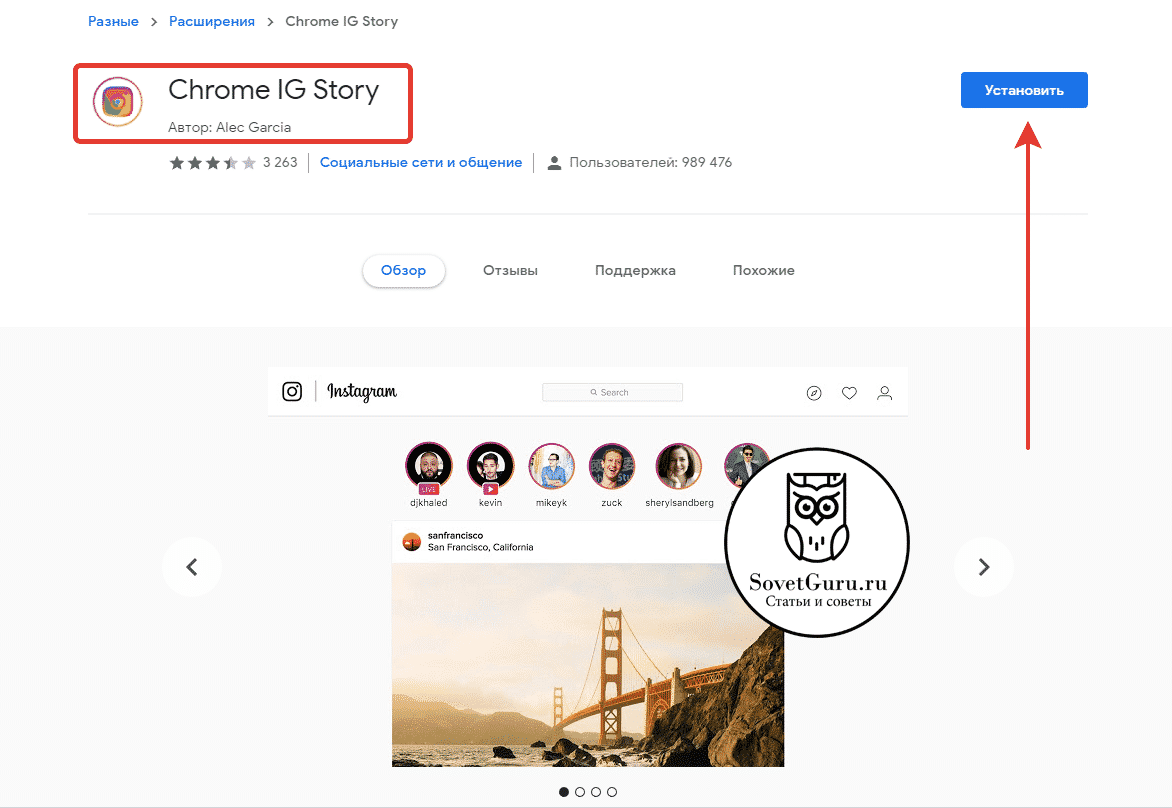 Вставьте ссылку RTMP рядом с сервером.
Вставьте ссылку RTMP рядом с сервером.
21. В окне Yellow Duck скопируйте ключ потока.
22. Вставьте его рядом с Stream Key в OBS.
23. Щелкните вне «Настройки».
24. Нажмите Да, чтобы сохранить изменения.
25.Когда вы будете готовы начать потоковую передачу в OBS, нажмите Начать потоковую передачу.
26. Когда вы закончите потоковую передачу , перейдите в Yellow Duck и нажмите «Сохранить и завершить», а затем — «Готово».
27. Щелкните Остановить потоковую передачу в OBS.
Loola
Чтобы начать прямую трансляцию с Loola, выполните следующие действия:
1. Перейдите на Loola.tv.
2. Нажмите «Приступим».
3. Нажмите «Войти через Google».
4. Выберите учетную запись.
5.Щелкните Разрешить.
6. Разрешите Лооле использовать ваш микрофон и камеру.
7. Щелкните «Начать работу».
8. Вам будет предложено пошаговое руководство. Нажмите «Далее» для каждого поля и «Готово» для последнего.
Нажмите «Далее» для каждого поля и «Готово» для последнего.
9. Щелкните шестеренку в правом верхнем углу.
10. Щелкните Instagram.
11. Загрузите и установите расширение Chrome.
* К вашему сведению, я не уверен, что это необходимо. Я попытался запустить прямую трансляцию после удаления расширения, и, похоже, это сработало.
12. Щелкните Instagram еще раз.
13. Нажмите «Войти в Instagram».
14. Войдите в свою учетную запись Instagram.
У вас могут возникнуть технические проблемы с этой запчастью. Если да, продолжайте попытки, пока не сработает. Возможно, вам придется выйти и вернуться в Loola.
15. Щелкните X.
16. Щелкните Studio.
17. Щелкните шестеренку в правом нижнем углу.
18. Выберите камеру, микрофон и размеры.
19. Щелкните шестеренку еще раз, чтобы свернуть меню.
20. Если значок Instagram тусклый, щелкните его.
21. Нажмите Go Live, чтобы начать прямую трансляцию!
22.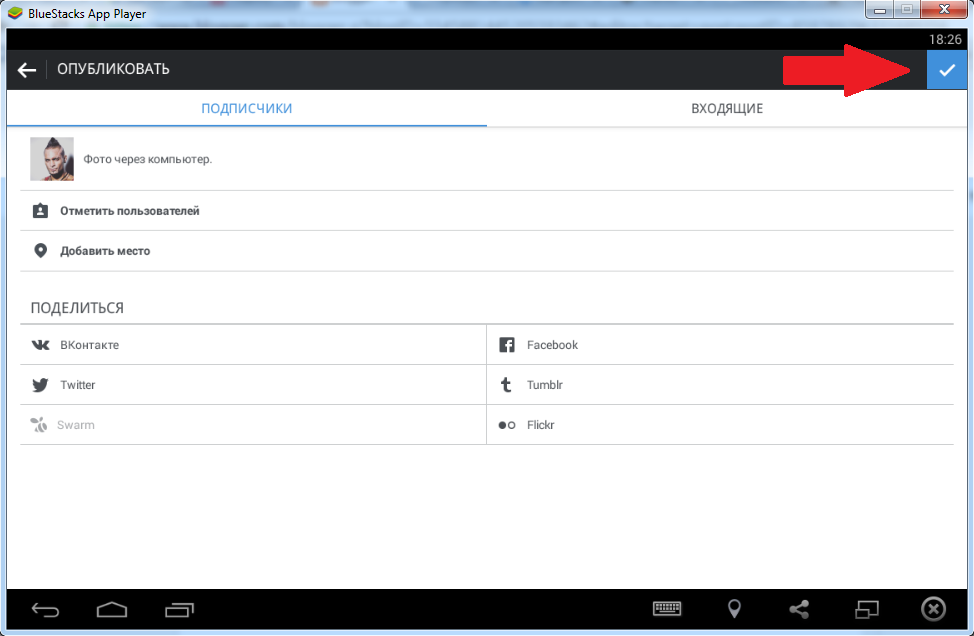 По окончании потоковой передачи нажмите «Завершить».
По окончании потоковой передачи нажмите «Завершить».
23. Лоола расскажет вам о трансляции.
24. Если вы хотите, Loola дает вам возможность загрузить ваше видео или просмотреть подробную статистику.
25. Закройте его, когда закончите просмотр.
Часто задаваемые вопросы
Как выйти в прямом эфире в Instagram на ноутбуке?
Хотя Instagram позволяет вам вести прямую трансляцию только через свое приложение для телефона, вы можете вести прямую трансляцию с настольного или портативного ПК с помощью сторонних сервисов. Yellow Duck и Loola — два популярных решения .
И вот как сделать прямую трансляцию в Instagram на компьютере
Instagram позволяет использовать многие из его функций на ноутбуке или настольном компьютере. К сожалению, прямые трансляции не входят в их число. С Yellow Duck или Loola (и что-то вроде OBS) вы можете использовать инструменты на своем компьютере для создания наилучшего возможного живого контента. Таким образом, вы можете достичь максимально возможной вовлеченности.
Таким образом, вы можете достичь максимально возможной вовлеченности.
Точно так же, если вы хотите отключить комментарии IG Live, вы можете сделать это только из приложения Instagram.
Вам понравился этот урок? Если да, поделитесь, пожалуйста! Пожалуйста, поделитесь своими мыслями или проблемами в комментариях.
Хотите знать, как загружать изображения в Instagram со своего ноутбука или настольного компьютера? Щелкните здесь для ознакомления с руководством.
Как вести прямые трансляции в Instagram на ПК
Стриминг в Instagram — это весело. Это позволяет вам делиться забавным и креативным контентом, а также дает хорошую возможность ладить со своими подписчиками. Однако потоковая передача на вашем мобильном телефоне иногда может быть не так удобна, особенно если вы будете транслировать в течение длительного периода времени.Чтобы облегчить жизнь, попробуйте прямую трансляцию в Instagram на ПК. Вам больше не нужно держать телефон в руках часами, и вы можете получить более качественный видеоинтерфейс.
Как транслировать в прямом эфире в Instagram на ПК
ApowerMirror
Если у вас уже установлен Instagram на вашем мобильном телефоне, все, что вам нужно сделать, чтобы начать прямую трансляцию в Instagram на ПК, — это инструмент зеркалирования, такой как ApowerMirror. Это приложение для зеркалирования обеспечивает безупречный дисплей с разрешением видео до 1080p и полнофункциональные встроенные инструменты для записи и захвата видео.
- Используя кнопки загрузки ниже, загрузите и установите приложение.
Скачать
- Откройте приложение и нажмите кнопку зеркального отображения.
- Подождите, пока приложение обнаружит ваш компьютер, и коснитесь его. Затем щелкните Mirror Phone to PC и Start Now , чтобы начать зеркалирование.
Для потоковой передачи с помощью OBS Studio
- После того, как вы войдете в свою учетную запись Instagram на своем ПК. Получите код ключевого потока и введите его в OBS Studio.

- На вкладке «Источник» щелкните значок «+» и выберите «Захват окна».
- Выберите «Создать» и нажмите «ОК».
- Затем в раскрывающемся списке поля Windows выберите ApowerMirror Main.
- Наконец, просто нажмите Start Streaming, чтобы начать зеркалирование.
Yellow Duck
Еще один простой способ вести прямые трансляции в Instagram — использовать Yellow Duck. Он отлично работает на ПК, Mac, Linux и многих других с помощью потоковой платформы, такой как OBS Studio. Кроме того, это приложение обеспечивает безопасность информации об учетной записи, и вы можете использовать ее бесплатно.Вот как вести прямую трансляцию в Instagram на ПК с помощью Yellow Duck.
- Сначала установите приложение на свои устройства и войдите в свою учетную запись Instagram.
- Скопируйте URL RTMP и Ключ потока Instagram .
- Вставьте ключ трансляции в OBS Studio или другую платформу потоковой передачи, которую вы используете, чтобы начать трансляцию.

BlueStacks
BlueStacks, являясь одним из лучших эмуляторов Android, также является совместимым инструментом для прямой трансляции в Instagram с компьютера.Хотя этот эмулятор известен как игровой портал для Android-игр на ПК, тем не менее, в нем также доступен Instagram. Просто следуйте инструкциям ниже, чтобы вести прямую трансляцию с помощью BlueStacks.
- Сначала посетите официальный сайт BlueStacks и загрузите приложение.
- Запустите приложение, перейдите в Google Play Store и установите Instagram.
- Войдите в свою учетную запись. Затем щелкните значок + и коснитесь LIVE, чтобы начать потоковую передачу.
Заключение
Все перечисленные выше инструменты помогут вам транслировать в Instagram на вашем компьютере.Эмулятор идеально подходит, если у вас есть хороший компьютер и вы хотите установить другие приложения для Android, кроме Instagram. Однако, если вы ищете более удобный способ, вы можете просто отразить свой телефон на компьютере с помощью ApowerMirror или LetsView.
Рейтинг: 4.3 / 5 (на основе 16 оценок) Спасибо за вашу оценку!
Смотрите и транслируйте Instagram в прямом эфире на компьютере
Instagram еще не представил настольное приложение. Есть только веб-версия для компьютеров.Его возможности ограничены. Вы можете смотреть в прямом эфире на настольном компьютере или ноутбуке. Но вы не можете запустить Instagram в прямом эфире на ПК или Mac с помощью браузера.
К счастью, отсутствие функции в версии браузера не означает, что нет возможности транслировать Instagram в прямом эфире со своего рабочего стола. Вы можете использовать приложения и сервисы, чтобы вести Instagram в прямом эфире с Mac, ПК или ноутбука. Мы расскажем вам о трех методах, а вы выберете тот, который вам подходит.
Качественный звук и изображение — главные преимущества Instagram live на рабочем столе.
- К компьютеру или ноутбуку можно подключить хорошее оборудование, выбрать его технические характеристики.
- Компьютер или ноутбук также более устойчивы на поверхности.
 А для телефона нужен штатив.
А для телефона нужен штатив. - Компьютерный интернет обычно лучше. А стабильное соединение необходимо для бесперебойной трансляции IG.
Вы можете смотреть Instagram в прямом эфире на ПК или Mac с помощью браузера или приложений.
Авторизуйтесь на сайте Instagram и нажмите на аватар на странице канала или в профиле прямой трансляции хостинга.Вокруг аватара пользователя яркая рамка и надпись «Живой».
Установка BlueStack подойдет тем, кто часто использует Instagram с компьютера. Направления описаны ниже. Чтобы смотреть Instagram в прямом эфире на ПК или компьютере Mac или ноутбуке, запустите приложение IG через эмулятор, а затем авторизуйтесь. Нажмите на аватар пользователя, чтобы увидеть его вживую.
Windows 10 имеет официальное приложение Instagram, где пользователи могут смотреть Instagram в прямом эфире на ПК. Загрузите установочный файл бесплатно здесь.Авторизуйтесь и просматривайте прямые трансляции в Instagram на ПК. Интерфейс такой же, как в браузере.
Поскольку разработчики не предоставляют настольных приложений для прямой трансляции в Instagram с ПК, Mac или ноутбуков, пользователям приходится работать с эмуляторами мобильных телефонов или потоковыми приложениями.
Загрузите и установите приложение. Откройте через него AppStore или GooglePlay. Установите Instagram, откройте и авторизуйтесь, чтобы начать. Вы увидите тот же интерфейс, что и в приложении для телефона.
Проведите пальцем влево по странице канала, откроется меню публикации. Это же меню можно открыть, щелкнув свой аватар на странице профиля. Прокрутите сообщения, истории, ролики внизу. Live последний.
Щелкните значок настроек вверху. В появившемся окне вы можете изменить настройки камеры.
Выберите Истории, чтобы скрыть вашу трансляцию от определенных людей.В меню «Закрыть друзей» можно выбрать пользователей, тогда трансляция будет показана только им.
В том же меню выберите, кто может отправлять ответы во время потоковой передачи — комментарии и сердечки.
Вы можете сохранить свой поток. Первые две кнопки относятся к Instagram Stories. Но там вы можете включить кнопку «Сохранить в прямом эфире в архив». Живое видео появится в архиве. Не забудьте переключить категорию с Историй на Жить, чтобы их увидеть. Вы можете смотреть, репостить на IGTV или скачать живое видео в течение 30 дней.
Слева есть текстовый значок. Напишите пару слов, чтобы пользователи узнали о теме трансляции. Поступая так, вы привлечете больше пользователей и привлечете только тех, кому интересна тема. Название будет отображаться вверху во время трансляции. Если не упомянуть, там будет ваше имя пользователя.
Нажмите белую кнопку внизу, чтобы запустить Instagram в прямом эфире на ПК, Mac или ноутбуке.
Справа вы можете выключить видео или микрофон, щелкнув соответствующий значок. Ниже расположены кнопки переключения камеры и выбора маски.
Вы можете добавлять и удалять коммуникаторы при потоковой передаче. Когда вы кого-то приглашаете, экран делится между вами. Максимальное количество стриминговых пользователей — 4, включая хостинг. Аккаунт стримера должен быть общедоступным. В противном случае IG в прямом эфире увидят только люди, которым разрешено просматривать его контент.
Максимальное количество стриминговых пользователей — 4, включая хостинг. Аккаунт стримера должен быть общедоступным. В противном случае IG в прямом эфире увидят только люди, которым разрешено просматривать его контент.
Чтобы пригласить друга присоединиться к трансляции, выберите свое имя пользователя или заголовок потока вверху. Другой способ — щелкнуть значок камеры со знаком плюса рядом с полем комментария. Откроется такое же меню. Выберите вариант «Пригласить присоединиться». Выберите из списка или введите нужный логин в поиске.
Комментарии можете отправлять и вы, и зрители. Пользователь хостинга также может закрепить один комментарий. Щелкните по нему и выберите единственный появившийся вариант.Ограничить комментарии можно не только в настройках перед выходом в эфир, но и во время трансляции. Щелкните настройки слева от поля комментария и выберите то, что вам нужно.
Вопросительный знак во всплывающей подсказке справа открывает раздел с вопросами от зрителей.
Щелкните крестик в правом верхнем углу, чтобы остановить потоковую передачу.
Вы можете сохранить живое видео продолжительностью более минуты.Для этого выберите «Загрузить» или «Поделиться в IGTV». Для публикации откроется обычное меню публикации видео.
Статистика доступна для бизнес-аккаунтов. Он предоставляет информацию о количестве достигнутых учетных записей, максимальном количестве одновременных зрителей и комментариях. Продолжительность видео, дата и время отображаются в том же меню.
- Знакомый интерфейс
- Маски
- Модерация комментариев
- Вопросы аудитории
- Прямая загрузка в IGTV
- Совместные потоки
- Статистика Insight
Программы используются вместе для выхода в Instagram на ПК, Mac, ноутбуках.YellowDuck создает ссылку на поток. OBS Studio используется для живых выступлений IG. Его инструменты не хуже, чем у большинства платных приложений. Благодаря этому у программы ежемесячно более 6 миллионов пользователей.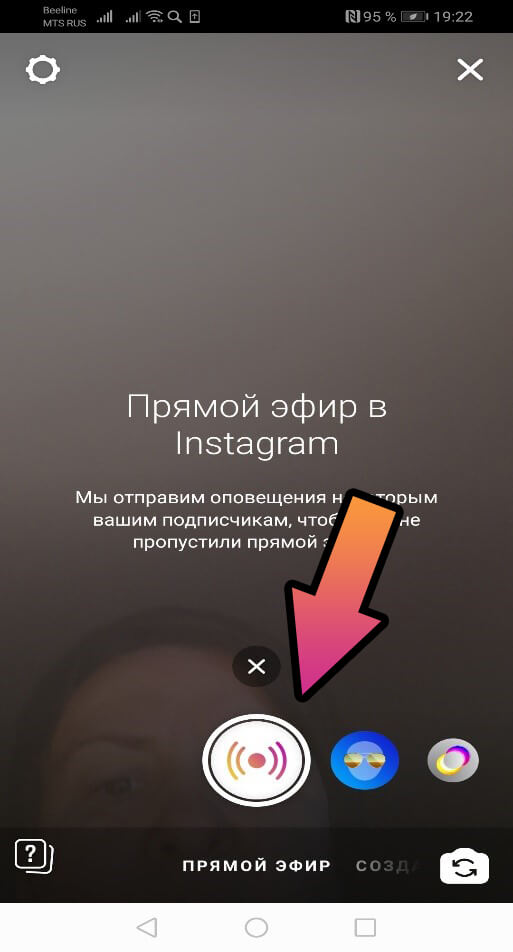
OBS Studio позволяет выходить в Instagram в прямом эфире с ПК или Mac, а также с ноутбуков. Помимо потоковой передачи, он позволяет записывать экран и выбирать разрешение экрана. Интерфейс понятный и удобный. Приложение доступно для Windows, Mac OS и Linux.
Войдите в приложение, указав имя и пароль своей учетной записи IG.После того, как вы нажмете «Войти и начать», YellowDuck сгенерирует ссылку и ключевое слово RTMP.
При первом запуске OBS Studio предлагает определить подходящие настройки камеры с учетом ваших целей — трансляции или записи. Позже вы можете изменить их в Настройках.
После настройки экрана выберите социальные сети. В программе возможны Facebook, Twitch, YouTube и еще 70 альтернатив для прямых трансляций. Instagram нет в списке, поэтому выбираем Custom и переходим в YellowDuck.
- Скопируйте сгенерированную ссылку и ключевое слово RTMP в OBS Studio.
- Нажмите «Начать трансляцию», чтобы начать трансляцию.
- Щелкните «Начать трансляцию». После непродолжительного тестирования программа порекомендует оптимальные настройки камеры и экрана. Лучше их принять.
Каждый раз, когда вы в следующий раз захотите транслировать Instagram в прямом эфире на ПК или Mac, вам нужно начинать потоковую передачу в OBS Studio без автоматических подсказок.
- Выберите «Коллекция сцен» на верхней панели, затем «Создать». Придумайте имя.
- В правом нижнем углу выберите «Настройки» или откройте меню с помощью панели вверху — нажмите «Файл» -> «Настройки».
- Перейти в раздел Stream. Убедитесь, что в строке обслуживания установлено значение Custom. Вставьте сгенерированную ссылку RTMP из YellowDuck в поле Server, вставьте ее ключевое слово в поле Stream key.
- Нажмите Применить -> ОК.
- Выберите «Начать трансляцию» в правом нижнем углу.
- Нажмите «Начать запись», чтобы записать экран и загрузить его после потока.
Вы можете видеть продолжительность и качество видео в реальном времени.
Нажмите «Остановить трансляцию», чтобы завершить прямую трансляцию из Instagram. Не забудьте остановить прямую трансляцию в YellowDuck, нажав Остановить трансляцию.
Почему YellowDuck и OBS Studio?
- Запись потокового видео
- Более 70 социальных сетей для трансляции
- Расширенные настройки видео
На LoolaTv можно транслировать потоки с любым тарифом, даже бесплатным.Он дает достаточно инструментов для размещения многоадресной рассылки в Instagram, Twitter, Twitch. Facebook, YouTube и используя собственную ссылку RTMP, например, от YellowDuck. Но работа по бесплатному тарифному плану ограничена 30 часами в месяц и разрешением видео 480р. В углу есть небольшой водяной знак.
Тарифные планы начинаются от 19 долларов в месяц. Разрешение видео увеличивается до 1080p, водяной знак убирается.
Прежде всего, зарегистрируйтесь на сайте Loola.tv, чтобы работать в Instagram на ПК или Mac.Вы можете использовать его только имея учетную запись Google. Перед трансляцией также необходимо скачать расширение Google Chrome. Щелкните значок Instagram в левом верхнем углу. Вы будете перенаправлены на страницу загрузки. Или перейдите по ссылке.
Далее вы авторизуетесь. Щелкните значок Instagram еще раз, чтобы ввести данные своей учетной записи. Авторизуйтесь в других социальных сетях таким же образом, если вы тоже хотите вести там трансляцию.
В углу экрана камеры есть настройки разрешения видео.Их регулировка доступна только на платных тарифах.
Нажмите «Перейти в эфир», когда будете готовы начать потоковую передачу.
Слева отображаются наиболее активные пользователи, справа сообщения из социальных сетей. Вы можете увидеть сеть, откуда приходит комментарий, рядом с именем пользователя.
После завершения трансляции в реальном времени вы увидите общую статистику и цифры для каждой социальной сети. На бесплатном тарифе можно записать и скачать до 10 жизней, на платных планах таких ограничений нет.
Цена : бесплатно, 19 и 39 долларов США
Есть несколько способов смотреть и заходить в Instagram в прямом эфире с ПК или Mac.
Самый простой способ просмотреть прямую трансляцию из Instagram на ПК и Mac или ноутбуке — использовать браузер. Вы также можете увидеть IG вживую с помощью BlueStack. Пользователи Windows 10 могут настроить официальное приложение для быстрого запуска Instagram и потоковой передачи в нем.
BlueStack также можно использовать в прямом эфире в Instagram.Это определенно ваш выбор, если вы часто работаете с IG-контентом с компьютера или ноутбука. Он предоставляет все возможности, доступные в приложении. Тем, кто сосредоточен исключительно на потоковой передаче, следует выбрать YellowDuck и OBS Studio. LoolaTv — это возможность одновременной трансляции в нескольких социальных сетях.
Что бы вы ни выбрали, проверьте подключение к Интернету, рабочее состояние динамиков, микрофона и веб-камеры.
Лучшее место для жизни в Instagram — тихое и красивое место, где никого нет.По возможности арендуйте студию и хорошее оборудование.
Делайте опросы и используйте статистику своей учетной записи, чтобы выбрать хорошую тему для своей трансляции. Зарегистрируйтесь на Taplink сейчас, чтобы изучать свою аудиторию и вести соответствующие жизни в Instagram.
Как смотреть видео из Instagram в прямом эфире на ПК или Mac
Если вы провели много времени в Instagram, вы, несомненно, видели видео из Instagram Live. Однако можно ли смотреть видео из Instagram на рабочем столе? Ответ положительный, но с некоторыми оговорками.
Первое, что вам нужно знать, это то, что вход в свою учетную запись Instagram в веб-браузере не поможет. Вместо этого вам нужно будет загрузить расширение Chrome, чтобы получить доступ к этой функции.
В этой статье мы перечисляем различные способы просмотра видео из Instagram Live на рабочем столе …
Что такое IG Stories для Instagram?
Если вы используете ПК или Mac, возможности просмотра Instagram Live на компьютерах ограничены.В большинстве случаев мы действительно рекомендуем вам смотреть Instagram Live через мобильное приложение. Если вам нужны подробные инструкции о том, как это сделать, посетите страницу справки Instagram для получения дополнительной информации.
Однако то, что ваши возможности ограничены, не означает, что их не существует. Вы можете смотреть Instagram Live на ПК или Mac с помощью расширения Chrome.
Одно расширение, которое позволяет просматривать Instagram Live на ПК, — это IG Stories для Instagram (не путать с Chrome IG Story).
IG Stories for Instagram — это расширение, которое позволяет смотреть видео из Instagram Live на настольном компьютере. Он также позволяет вам смотреть истории и загружать готовые живые видео.
Обратите внимание: Возможность загрузки видео в реальном времени доступна только для Windows, в соответствии с последним обновлением расширения. Также, судя по отзывам, есть некоторые функциональные проблемы, которые в настоящее время влияют на возможность приложения загружать видео.
Однако после тестирования расширения мы рады сообщить, что возможность смотреть видео из Instagram Live в браузере, похоже, работает нормально.
Еще одна недавно добавленная функция включает возможность загружать изображения в свою историю в Instagram через приложение.
Как смотреть Instagram Live на ПК или Mac
Чтобы посмотреть видео из Instagram Live на рабочем столе:
- Установите расширение Chrome IG Stories для Instagram.
- Затем войдите в свою учетную запись Instagram через браузер Chrome.
- Щелкните значок приложения вверху экрана.
- Выберите Перейти к IG Stories .
- После того, как вы нажмете Перейти к IG Stories , вы попадете на расширенную версию своей страницы в Instagram.
На странице IG Stories для Instagram вы должны увидеть четыре категории в строке поиска:
- Друзья
- Расположение
- Поиск
- Загрузить
Раздел, который вы видите при входе, обычно: Друзья .
На этой странице будет список ваших друзей, которые недавно публиковали изображения или видео к своим историям.
Вверху раздела Friends — если ваши друзья в настоящее время транслируют видео в реальном времени — вы увидите имя пользователя этого человека со значком Live рядом с ним. Щелкните значок, чтобы начать просмотр видео в реальном времени:
Если живые видео не воспроизводятся, вы можете щелкнуть значок «глаз» вашего друга, чтобы просмотреть его ранее завершенные прямые трансляции, которые были добавлены в раздел Истории.
Вы также можете:
- Скачать рассказы.
- Смотрите истории от незнакомцев, которые помечены как страна.
- Поиск историй по пользователям , Теги или места .
Это приложение действительно удобно, если вы хотите смотреть Instagram Live на ПК или Mac.Однако вы захотите использовать его в тандеме с другим приложением, чтобы получить доступ ко всем функциям Instagram, поскольку он ориентирован на живое видео.
Дополнительные соображения
Мы также хотим сделать предостережение для этого расширения, прежде чем вы его попробуете.
Проверяя отзывы, мы заметили несколько жалоб, когда пользователям предлагалось загрузить файл .exe при загрузке видео в реальном времени. Это был .exe, который некоторые сочли ненужным и / или подозрительным.Некоторые пользователи даже сообщали, что .exe был помечен как вредоносное ПО.
Хотя разработчик сделал все возможное, чтобы решить эти проблемы в комментариях, и нам лично не предлагали загрузить .exe во время тестирования, было достаточно жалоб, которые, по нашему мнению, были оправданы. Как всегда, руководствуйтесь здравым смыслом при использовании любого приложения.
Для получения дополнительной информации о Stories и их роли в этом расширении, вот как повторно публиковать сообщения Instagram в Stories.
Дополнительные приложения Live Instagram для ПК, которые стоит попробовать
Если вас не устраивает приведенная выше рекомендация, но вы все равно хотите смотреть Instagram Live на компьютерах или других устройствах, есть другие приложения, которые стоит попробовать.
Есть инструмент под названием Loola.tv, который позволяет транслировать видео в реальном времени с рабочего стола на несколько платформ, включая Instagram. Однако Loola строго ориентирована на создателей контента, а не на подписчиков, которые хотят смотреть Instagram Live на ПК.Это означает, что он не подходит для просмотра видео в браузере, по крайней мере, для обычного пользователя.
Одно из лучших расширений, которые мы тестировали, — это Desktop для Instagram от Devanco.
С помощью этого приложения вы можете искать в Instagram последние видео и изображения. Вы можете смотреть истории людей, публиковать собственные видео на IGTV, а также загружать видео и изображения из Instagram на свой рабочий стол.
Разработчики утверждают, что это расширение позволяет делать все, что вы обычно делаете в мобильном приложении Instagram, включая просмотр видео в Instagram Live.Однако после тестирования Desktop для Instagram мы не думаем, что он полностью соответствует ажиотажу.
IG Stories for Instagram по-прежнему лучше подходит для этой цели.
Советы по поиску прямых трансляций в Instagram
Независимо от того, какое приложение вы пробуете, есть несколько простых советов по поиску прямых трансляций в Instagram. И они работают со всеми расширениями, которые мы упомянули в этой статье.
- Имеет значение, за кем вы подписаны: Если вы хотите смотреть прямые трансляции в Instagram от своих друзей, некоторые люди с гораздо большей вероятностью будут вести прямые трансляции, чем другие.
- Instagram Stories: Когда вы входите в приложение или используете расширение, такое как Desktop for Instagram, вы увидите ряд аватаров с цветными кружками в верхней части ленты. Это ваш раздел историй .Если под аватаром пользователя вы видите слова «В прямом эфире», это означает, что ваш друг в настоящее время ведет трансляцию.
- Replay Live videos: Если вы пропустите живое видео, не бойтесь. Видео из Instagram Live можно публиковать в Instagram Stories после того, как они закончились, хотя следует отметить, что повторы исчезают из ленты через 24 часа. Вы можете узнать больше об этой функции на странице справки Instagram.
- Найдите новых людей, на которых можно подписаться: Используя функцию поиска и исследования в Instagram, вы можете найти дополнительных людей, на которых можно подписаться, которые также могут делиться живыми видео.
Мобильное приложение Instagram — лучший вариант
Хотя все перечисленные выше расширения хороши, не существует простого и безошибочного способа просмотра Instagram Live на ПК или Mac. Таким образом, мобильное приложение Instagram остается лучшим вариантом, если вы этого хотите.
Тем не менее, вам все равно следует попробовать IG Stories для Instagram, так как в данный момент это хорошее расширение для просмотра видео в реальном времени.А пока, если вы новичок в Instagram, вам следует прочитать наше руководство по IGTV (Instagram TV) и узнать, как оно работает, чтобы познакомиться с платформой.
Хотите поделиться своими любимыми видео в Instagram? Вот как вы можете опубликовать видео с YouTube в Instagram.
Как создать надежный пароль, который вы не забудете: 6 советовКак создать надежные и уникальные пароли, которые вы не забудете? Это не так сложно, как может показаться!
Читать дальше
Об авторе Шианн Эдельмайер (136 опубликованных статей)Шианн имеет степень бакалавра дизайна и опыт работы в сфере подкастинга.Сейчас она работает старшим писателем и 2D-иллюстратором. Она занимается творческими технологиями, развлечениями и производительностью для MakeUseOf.
Более От Шианн ЭдельмайерПодпишитесь на нашу рассылку новостей
Подпишитесь на нашу рассылку технических советов, обзоров, бесплатных электронных книг и эксклюзивных предложений!
Еще один шаг…!
Подтвердите свой адрес электронной почты в письме, которое мы вам только что отправили.
Разверните, чтобы прочитать всю историю
Как вести прямую трансляцию в Instagram
Прямая трансляцияInstagram является неотъемлемой частью платформы социальных сетей. Подобно потоковой передаче в Facebook или Twitter, Instagram Live — отличный способ общаться с подписчиками в режиме реального времени и документировать свою жизнь так, как она происходит. Хотя выход в прямом эфире в Instagram может показаться сложным процессом, на самом деле это очень просто.
Дарья Шевцова / PexelsШаг 1: Авторизуйтесь в Instagram на своем мобильном устройстве
В то время как вы можете использовать настольную версию Instagram для просмотра и комментирования фотографий, вы можете перейти в прямую трансляцию только из мобильного приложения. Если у вас еще нет учетной записи Instagram, вы можете создать ее в приложении или через веб-сайт Instagram. (См. Наше полное руководство по использованию Instagram, которое поможет вам начать работу.)
Шаг 2. Перейдите к камере
На домашней странице коснитесь значка камеры в верхнем левом углу экрана или проведите пальцем вправо из любого места в ленте.(Это та же камера, которую вы используете для добавления фотографий в свою историю.)
Шаг 3. Начните прямую трансляцию
Зайдя в камеру, проведите пальцем по меню под кнопкой камеры, пока не дойдете до Live . В этом меню вы также найдете параметры истории. Вдоль левого края экрана вы увидите варианты, чтобы добавить заголовок к вашему видео или сделать видео для сбора средств. Когда вы будете готовы начать прямую трансляцию, нажмите кнопку камеры.
Шаг 4. Прямая трансляция
После быстрой проверки соединения, которая произойдет автоматически, все будет в порядке! Instagram отправит уведомление некоторым вашим подписчикам, сообщив им, что вы начали прямую трансляцию.Количество зрителей и комментариев появится внизу экрана.
Если вы хотите добавить комментарий, нажмите Комментарий , введите свое сообщение и нажмите Опубликовать . Нажав и удерживая комментарий, вы сможете закрепить его вверху, чтобы зрителям было легче его увидеть. Чтобы отключить комментарии, коснитесь трех точек справа от Комментарий и выберите Отключить комментирование . Если у вас включены какие-либо фильтры по ключевым словам, они будут применяться и здесь.
Рядом с областью комментариев есть несколько значков, которые включают функции, которые вы можете использовать во время видео.Вы можете добавить гостя, отправить друзьям уведомление о том, что вы живы, увидеть вопросы на экране, включить камеру и добавить фильтры.
Шаг 5. Завершение прямой трансляции
По окончании записи нажмите Конец в правом верхнем углу. Непрозрачный экран появится поверх вашей камеры, сообщая вам, что ваше живое видео закончилось. Оттуда вы можете сохранить видео в альбоме камеры, удалить его или поделиться им с IGTV.
Как вы смотрите чужие видео в прямом эфире?
Для просмотра чьей-либо прямой трансляции коснитесь изображения его профиля в верхней части ленты.Их изображение появится с цветным кольцом вокруг него и словом Live , если у них есть живое видео. Имейте в виду, что любой, кто просматривает видео, может видеть, когда вы присоединяетесь к нему, когда вы комментируете или ставите лайк видео.


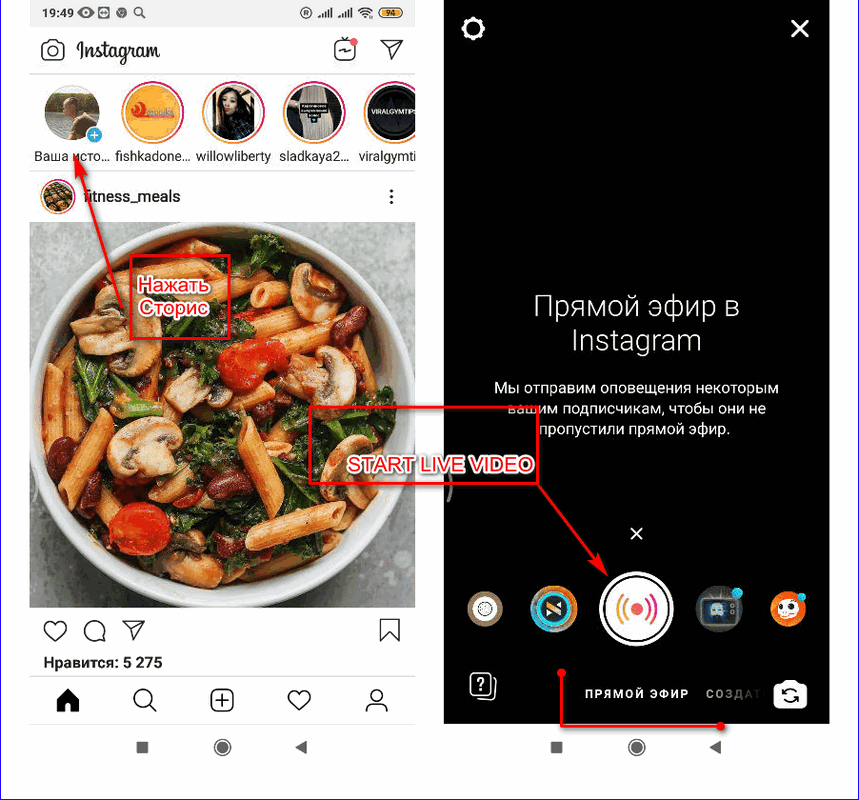
 Для повышения интереса публики к предлагаемому товару можно рассказать о нем и его преимуществах. При запуске линейки товаров трансляция поможет заинтриговать потенциальных покупателей.
Для повышения интереса публики к предлагаемому товару можно рассказать о нем и его преимуществах. При запуске линейки товаров трансляция поможет заинтриговать потенциальных покупателей. Всем хочется узнать, как выглядит компания и ее работа изнутри. Можно показать рабочую атмосферу, процесс производства товаров, предоставления услуг, разработки программного обеспечения. Уместным будет опрос нескольких сотрудников и демонстрация командного духа предприятия.
Всем хочется узнать, как выглядит компания и ее работа изнутри. Можно показать рабочую атмосферу, процесс производства товаров, предоставления услуг, разработки программного обеспечения. Уместным будет опрос нескольких сотрудников и демонстрация командного духа предприятия.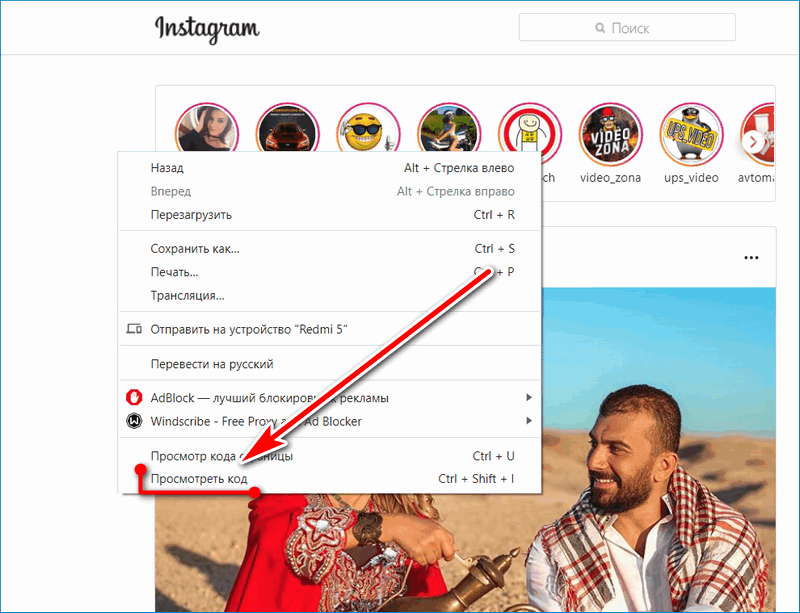
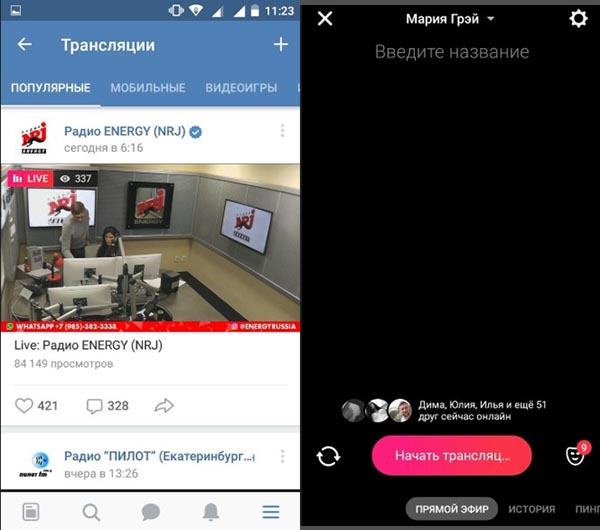
 В то же время, если вы следите за активностью человека, отличить обычное видео от записи стрима не составит особого труда.
В то же время, если вы следите за активностью человека, отличить обычное видео от записи стрима не составит особого труда.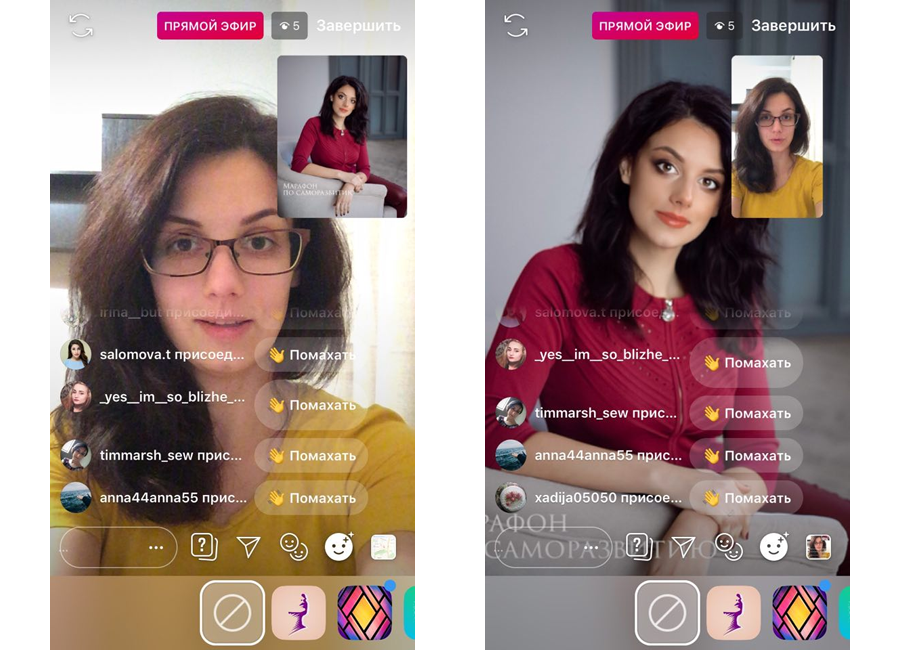
 В нём найдите нужную трансляцию или профиль пользователя, который сейчас запустил прямой эфир.
В нём найдите нужную трансляцию или профиль пользователя, который сейчас запустил прямой эфир. Это специальное приложение позволит просматривать вживую видео с компьютера.
Это специальное приложение позволит просматривать вживую видео с компьютера.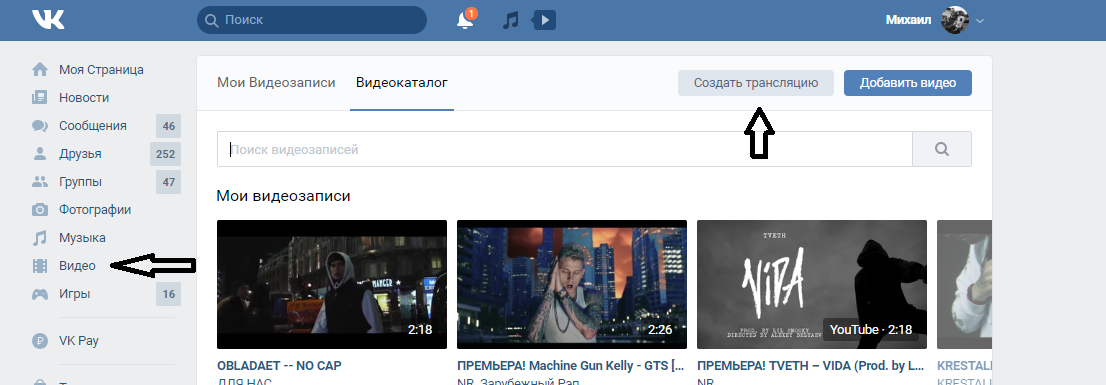
 Функция загрузки располагается в контекстном меню, в него можно попасть из раздела настроек браузера. Основное преимущество расширения состоит в том, что при помощи него можно создавать новый перечень трансляций, вышедших в течение последних суток.
Функция загрузки располагается в контекстном меню, в него можно попасть из раздела настроек браузера. Основное преимущество расширения состоит в том, что при помощи него можно создавать новый перечень трансляций, вышедших в течение последних суток. Процесс занимает несколько минут, все зависит от мощности «железа».
Процесс занимает несколько минут, все зависит от мощности «железа».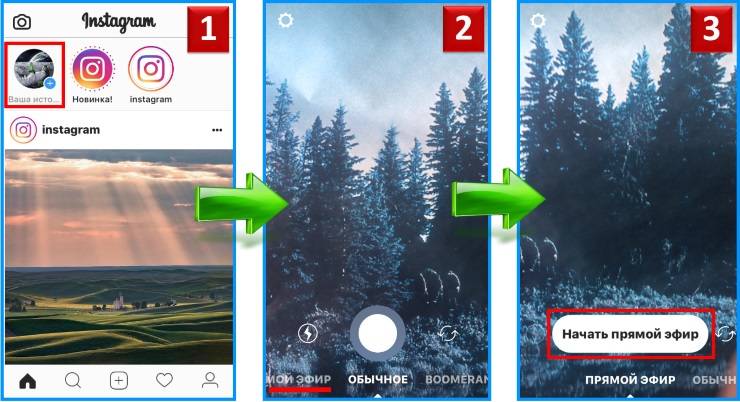 Введите логин и пароль от вашего аккаунта в Instagram.
Введите логин и пароль от вашего аккаунта в Instagram.

 Зато все они схожи в одном — общее число просмотров не опускается ниже 500.
Зато все они схожи в одном — общее число просмотров не опускается ниже 500.

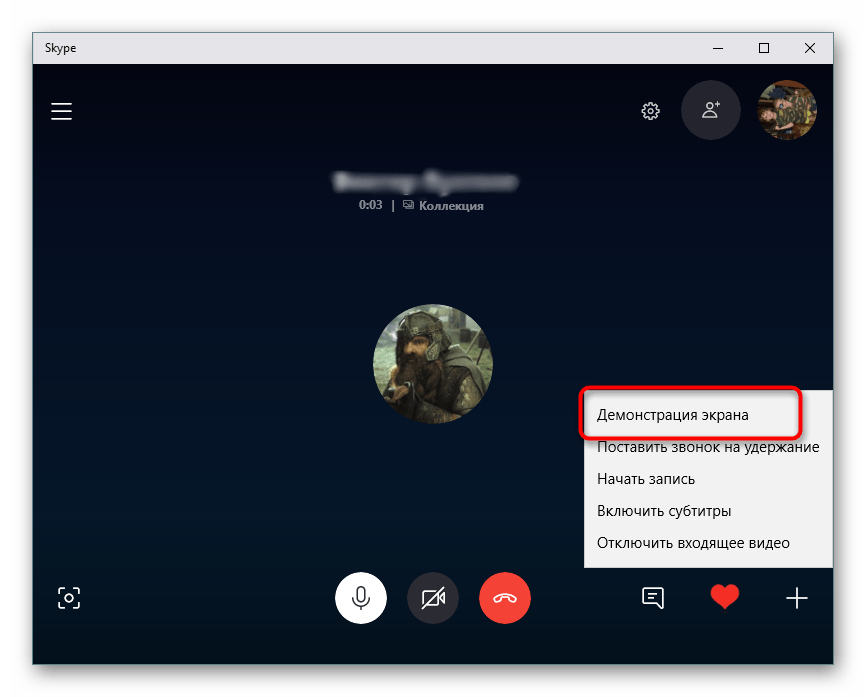 Это означает, что ее возможности и функции созданы для использования на смартфонах и планшетах.
Это означает, что ее возможности и функции созданы для использования на смартфонах и планшетах. 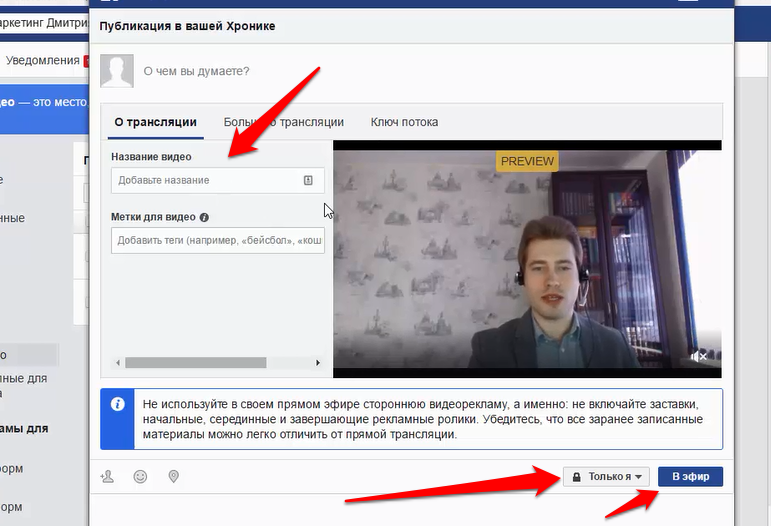
 А для телефона нужен штатив.
А для телефона нужен штатив.